Hoe verwijder ik mijn zoekgeschiedenis? Uitleg voor laptops, mobiel & tablet
Inhoudsopgave
Waarom zou ik mijn browsegeschiedenis wissen?
Laten we bij het begin beginnen: wanneer je aan het internetten bent, worden er kleine stukjes code op je computer opgeslagen. Dat gebeurt in iets wat we ‘de cache’ noemen. Zie het als een soort voorraadkast waar alle data al gelabeld in ligt, zodat je het snel kunt pakken. Je computer doet dat ook. In plaats van steeds elke website helemaal opnieuw te laden, worden er gedeelten van een eerder bezoek opnieuw geladen. Op die manier surf je sneller en handiger.
Tijdens het surfen worden er cookies opgeslagen. Dit zijn die kleine stukjes code waar we het over hadden. Door de maatregelen op Europees niveau, waarbij je overal toestemming moet geven om cookies te plaatsen, lijkt het misschien alsof cookies altijd ongewenst zijn. Dat is niet waar: cookies zijn bijzonder handig. Ze zijn vooral handig als je aan het online shoppen bent. Cookies slaan bijvoorbeeld je winkelmandje op, zodat je op de pagina van een ander product nog steeds dezelfde items in je winkelmandje hebt. En zo dat je bij een volgend bezoek kunt afrekenen.
Helaas gebruiken sommige techreuzen en marketingbedrijven cookies voor heel andere doeleinden: om je te kunnen volgen. Dat kan een inbreuk vormen op je privacy. Jij wilt niet dat marketingbedrijven een profielschets van je maken en bijhoudt wat jij allemaal op een website doet. Daarom zou je deze cookies misschien willen wissen.
Daar komt nog bij dat je geschiedenis verwijderen soms ook technisch vereist is. Een website kan verkeerd laden en verkeerd in de cache terecht komen. Je blijft dan allerlei problemen met het surfen ervaren. Door de cache te legen en je browsegeschiedenis te verwijderen, wordt de website weer helemaal opnieuw geladen en ervaar je misschien geen problemen meer.
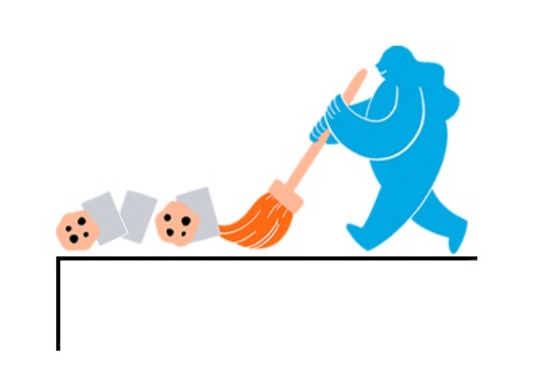
Browsergeschiedenis kost je ook geheugenruimte op je apparaat. Als je extreem veel browsergeschiedenis hebt, kan dit het apparaat zelfs trager maken. Misschien wil je je apparaat uitlenen en wil je je activiteiten privé houden. Het kan dan handig zijn om de gegevens te verwijderen, om automatisch aanvullen te voorkomen.
Waarom browsergeschiedenis niet verwijderen?
Maak je vaak gebruik van de functie voor automatisch aanvullen? Dan kan het handig zijn om je browsergeschiedenis niet te verwijderen. Zeker als je de enige gebruiker van het apparaat bent, kan dit handig zijn. Het kwijtraken van je browsergeschiedenis is erg onhandig als je vaak dezelfde websites bezoekt. Voor je privacy zou het beter zijn om deze websites bij je favorieten te zetten. Bij het verwijderen van je browsergeschiedenis blijven je favorieten immers gewoon staan.
Het is goed om te weten dat je wachtwoorden uit password managers en sleutelhangers gewoon bewaard blijven. Het is aangeraden om hier aparte, extra beveiligde programma’s voor te gebruiken. Sla liever geen wachtwoorden in de browser op.
Browsegeschiedenis of zoekgeschiedenis?
In feite zijn er twee soorten geschiedenis die worden bijgehouden: de browsegeschiedenis en de zoekgeschiedenis. De browsegeschiedenis omvat ruwweg de adressen van alle websites die je bezoekt. Het zorgt ervoor dat een adres bijvoorbeeld automatisch wordt aangevuld in de adresbalk. Ook zorgt het ervoor dat websites sneller laden, omdat ze niet steeds helemaal opgehaald hoeven te worden.
De zoekgeschiedenis is iets anders. Dit zijn de zoekopdrachten die je doet. Denk maar aan vorige week, toen je zocht naar een nieuwe wasmachine en ‘wasmachine kopen’ in je zoekbalk tikte. Soms werkt dit wat verwarrend, omdat je ook met de adresbalk van je browser kunt zoeken. De zoekgeschiedenis wordt niet alleen op je computer opgeslagen, maar ook bij zoekmachines. Zo houdt Google bijvoorbeeld bij wat je zoekt, om je gerichtere zoekresultaten te geven.
Dat is niet het enige doel van zoekgeschiedenis: zoekmachines houden ook bij wat je zoekt, om gepersonaliseerde advertenties te laten zien. Zo verdienen zoekmachines geld. Ze verkopen de data van wat jij interessant vindt en maken een profielschets van wie jij ongeveer bent. Dat is iets wat je misschien niet wilt. Hoe je Google en andere zoekmachines dwingt je data te verwijderen, leggen we verderop in dit artikel uit.
Geschiedenis wissen per apparaat
Hoe je je geschiedenis wist, verschilt per apparaat. Op een mobiele telefoon werkt dit anders dan op een laptop. Wel is het zo dat Android en iOS (of iPadOS) op verschillende platformen hetzelfde lijken. Voor de volledigheid leggen we het verwijderen van de geschiedenis van elk apparaat apart uit.
Geschiedenis wissen op computers & laptops
We beginnen met het verwijderen van de browsergeschiedenis van computers en laptops. Op je computer kun je verschillende browsers gebruiken. Standaard is vaak Internet Explorer of Microsoft Edge geïnstalleerd. Het kan ook zijn dat je liever Chrome, Opera, Safari of een andere browser gebruikt. We leggen de browsegeschiedenis verwijderen voor de meest voorkomende browsers uit.
Browsegeschiedenis wissen Chrome
Chrome slaat behoorlijk wat gegevens van je op. Dat komt doordat Chrome meteen begint met het verzamelen van allerlei ID’s, zoals je user ID en je device ID. Google maakt er met Chrome geen geheim van: alle verzamelde data wordt gelinkt aan apparaten en gebruikers. De browser slaat ook op wat je precies doet, zodat Google kan beoordelen of dat veilig genoeg gaat. Met deze informatie leert Google welke zaken er in de browser veranderd moeten worden om gebruikers veiliger te laten internetten.
Je kunt je geschiedenis zo verwijderen:
- Open de Chrome-app op je laptop;
- Klik op de drie puntjes rechtsboven;
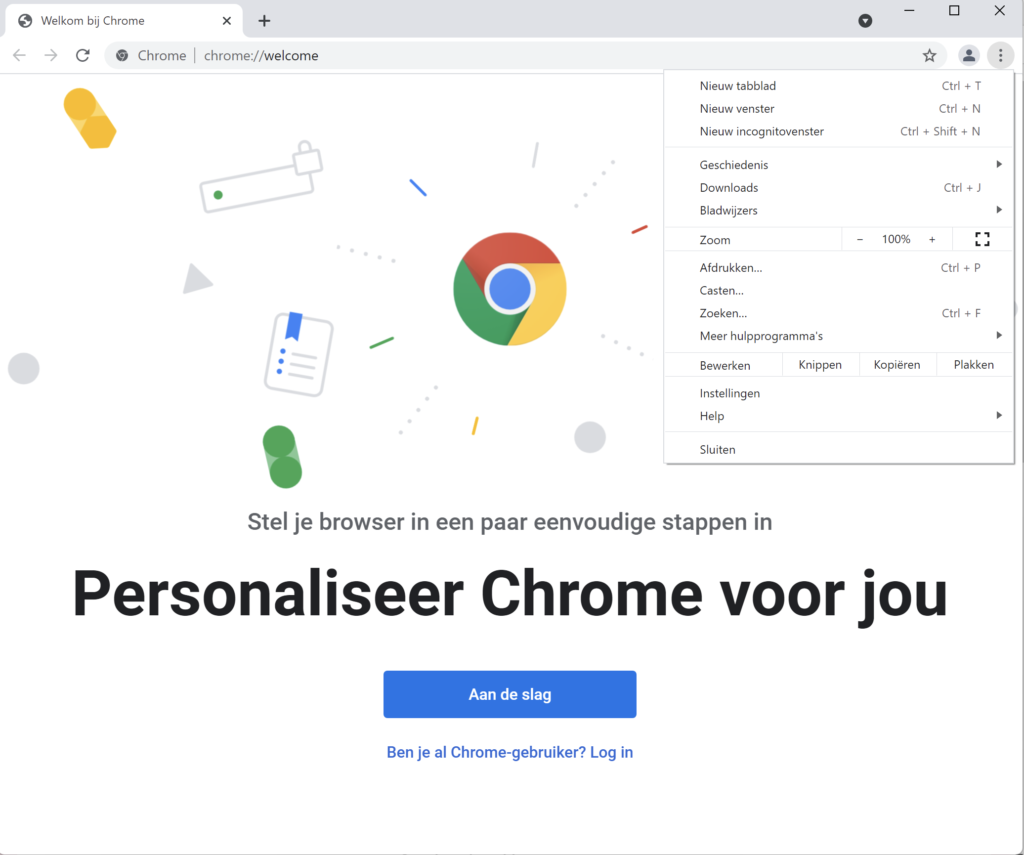
- Klik op ‘Instellingen’;
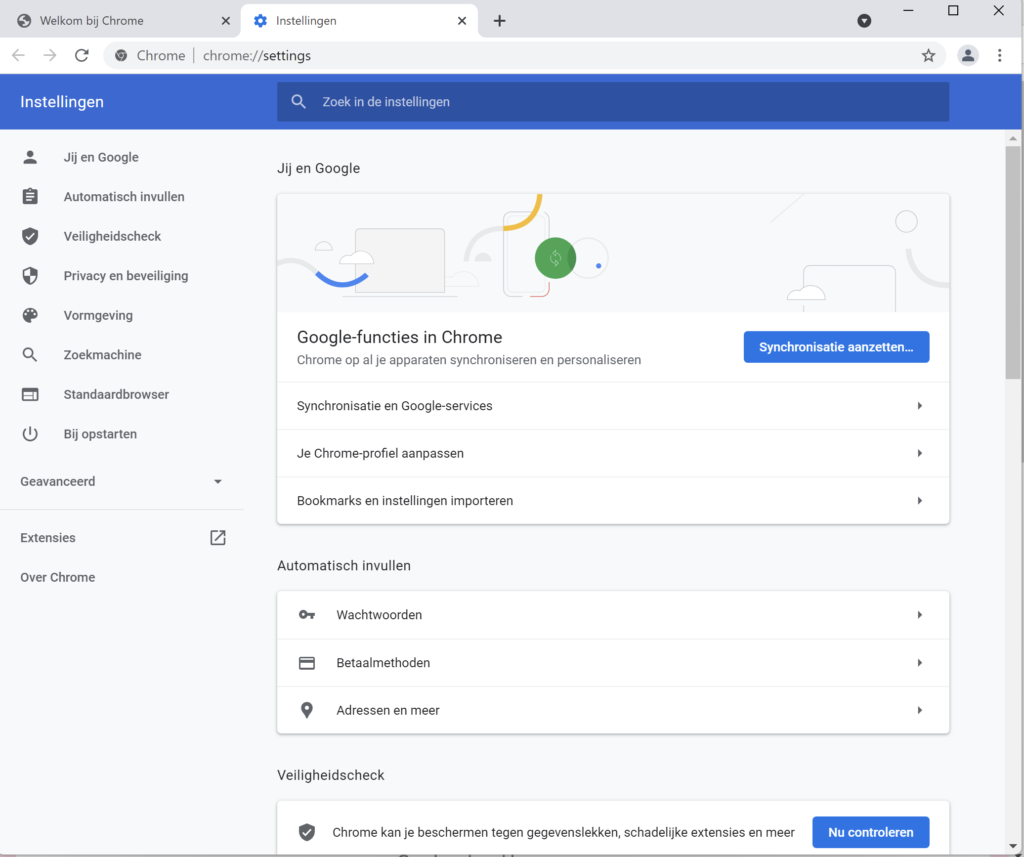
- Klik in het linkermenu op ‘Privacy en beveiliging’;
- Klik op ‘Browsegegevens wissen’;
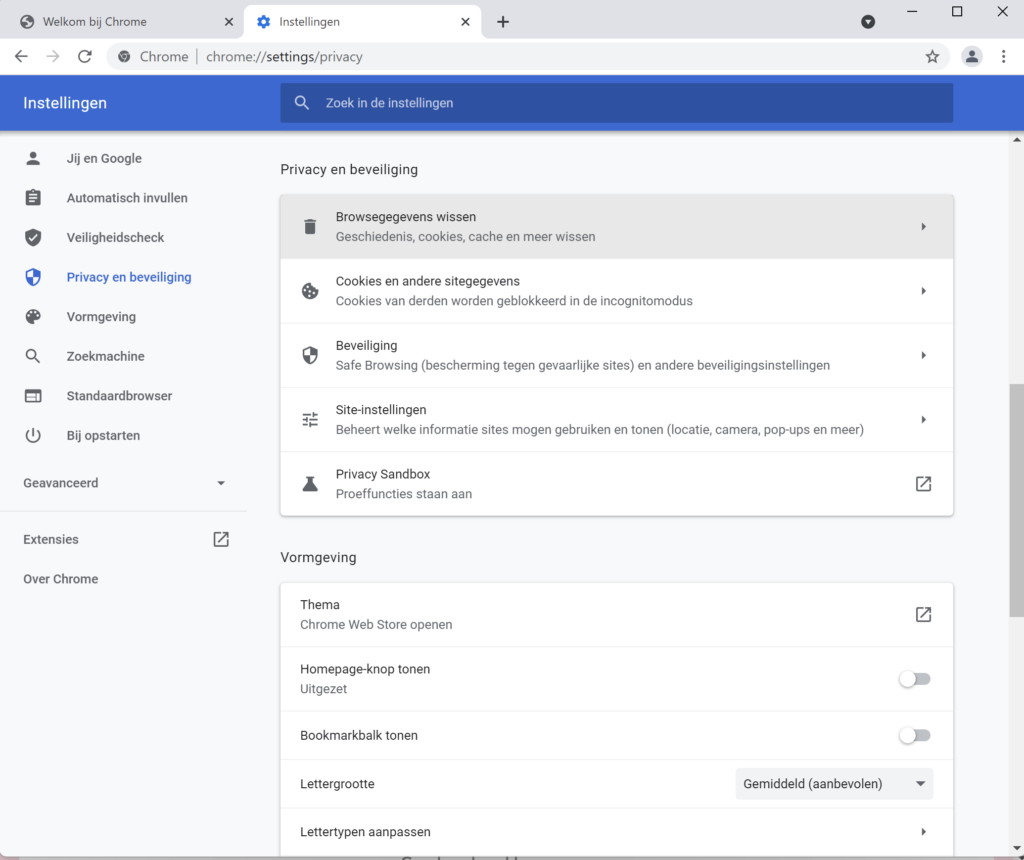
- Kies wat je wilt verwijderen en van welke periode;
- Klik op ‘Gegevens wissen’.
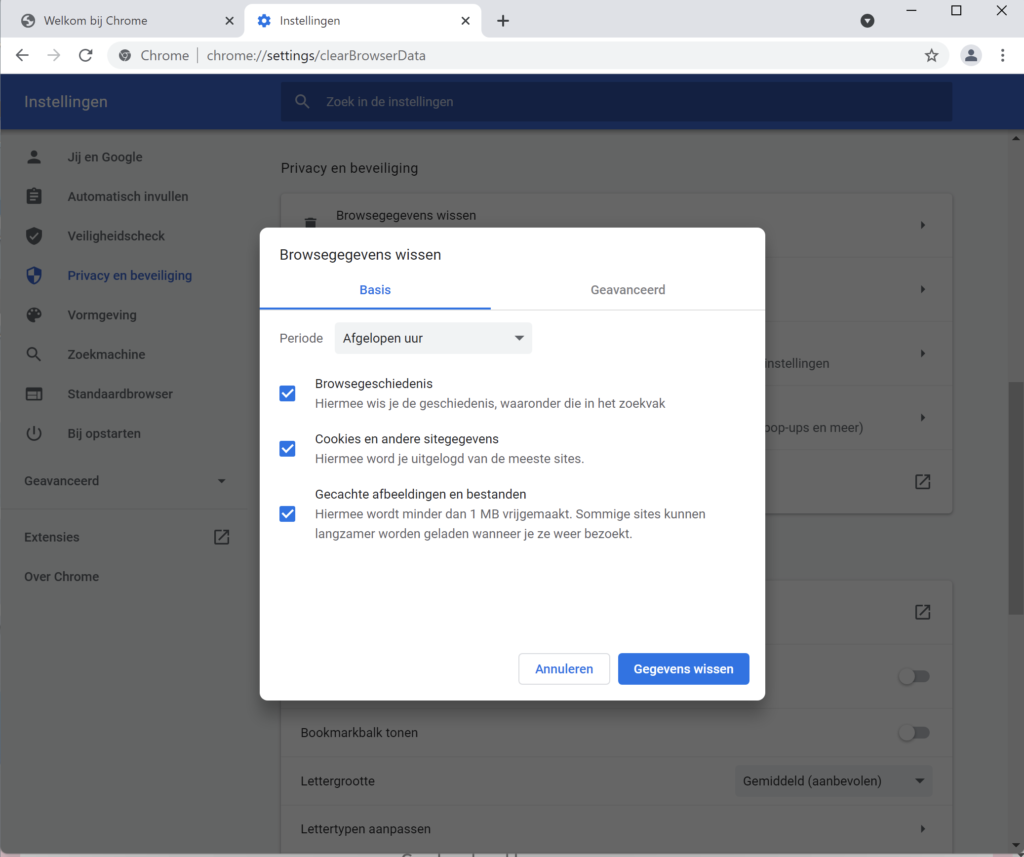
Browsegeschiedenis wissen in Firefox
Firefox slaat best wat gegevens op. Zo wordt niet alleen opgeslagen welke websites je hebt bezocht en welke downloads je hebt binnengehaald, maar ook wat je hebt ingetypt bij formulieren. Ook wordt je zoekgeschiedenis onthouden. Daarnaast slaat Firefox cookies op.
In de cache staan tijdelijke bestanden, om websites sneller te laden. Ook houdt Firefox actieve logins bij. Op die manier vergeet een website waarop je bent ingelogd je niet zomaar en kun je wachtwoorden in een soort sleutelhanger bewaren. Firefox slaat offline website data op, zodat je ook door pagina’s kunt browsen als je internetverbinding wegvalt.
Daarnaast slaat Firefox voorkeuren op. Denk bijvoorbeeld aan hoever je inzoomt op de tekst, karakter encoding en permissies voor elke site (zoals een uitzondering voor de popup-blocker). Al deze gegevens en voorkeuren verwijs je als volgt:
- Open de Firefox-app op je laptop;
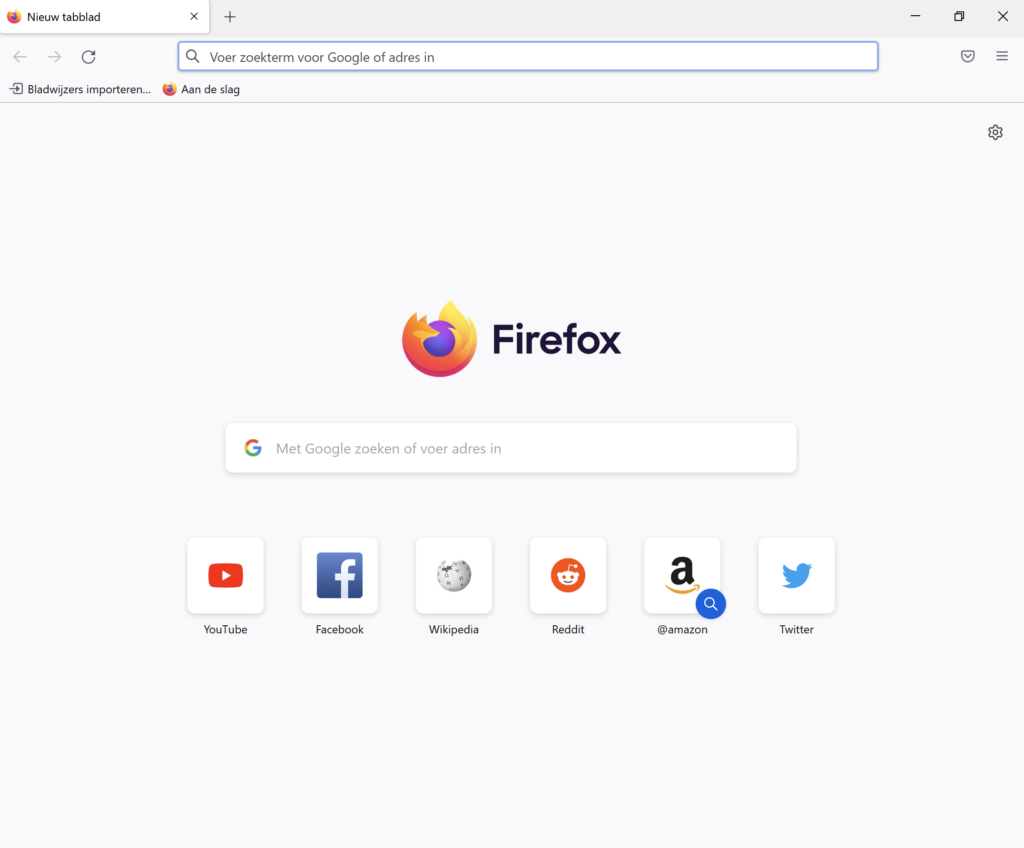
- Klik op de drie streepjes rechtsboven;
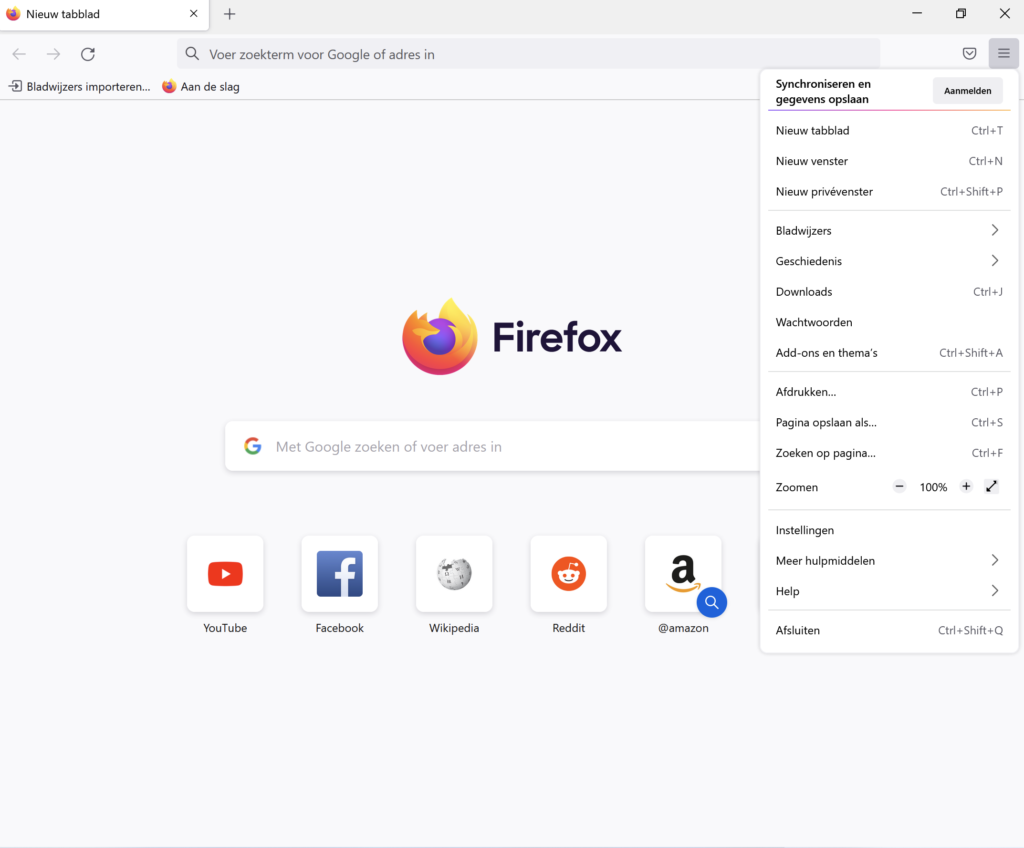
- Klik op ‘Instellingen’;
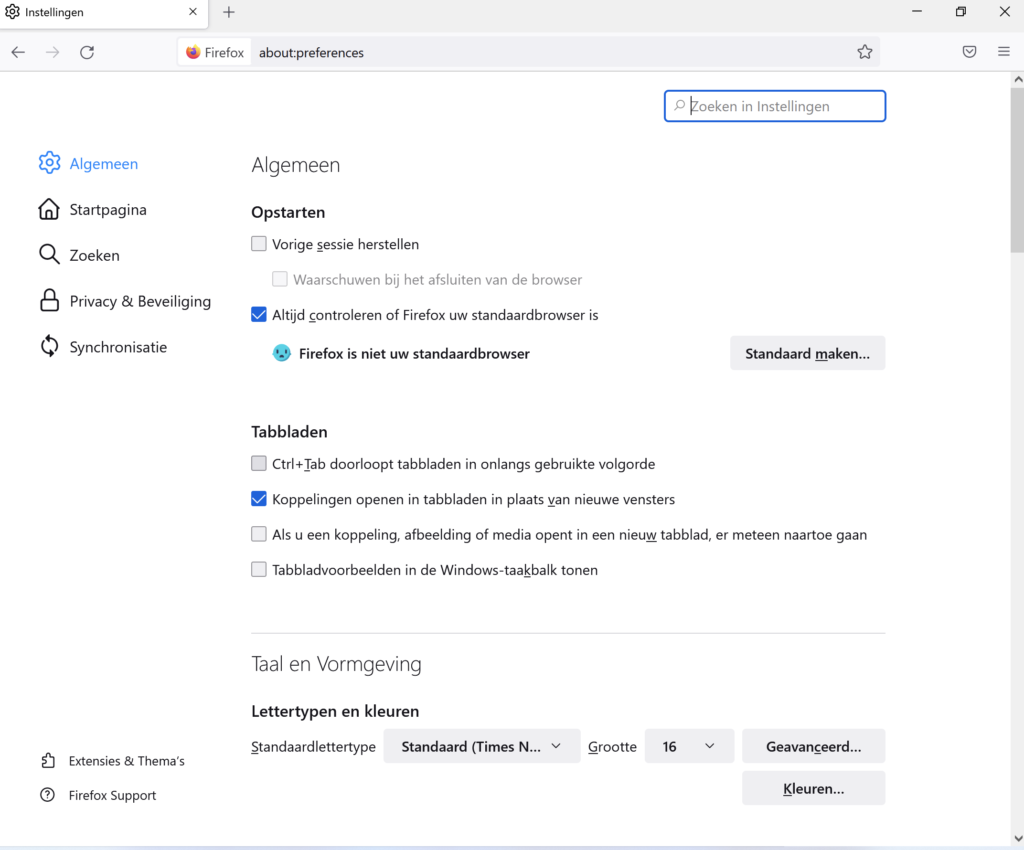
- Klik in het linkermenu op ‘Privacy & Beveiliging’;
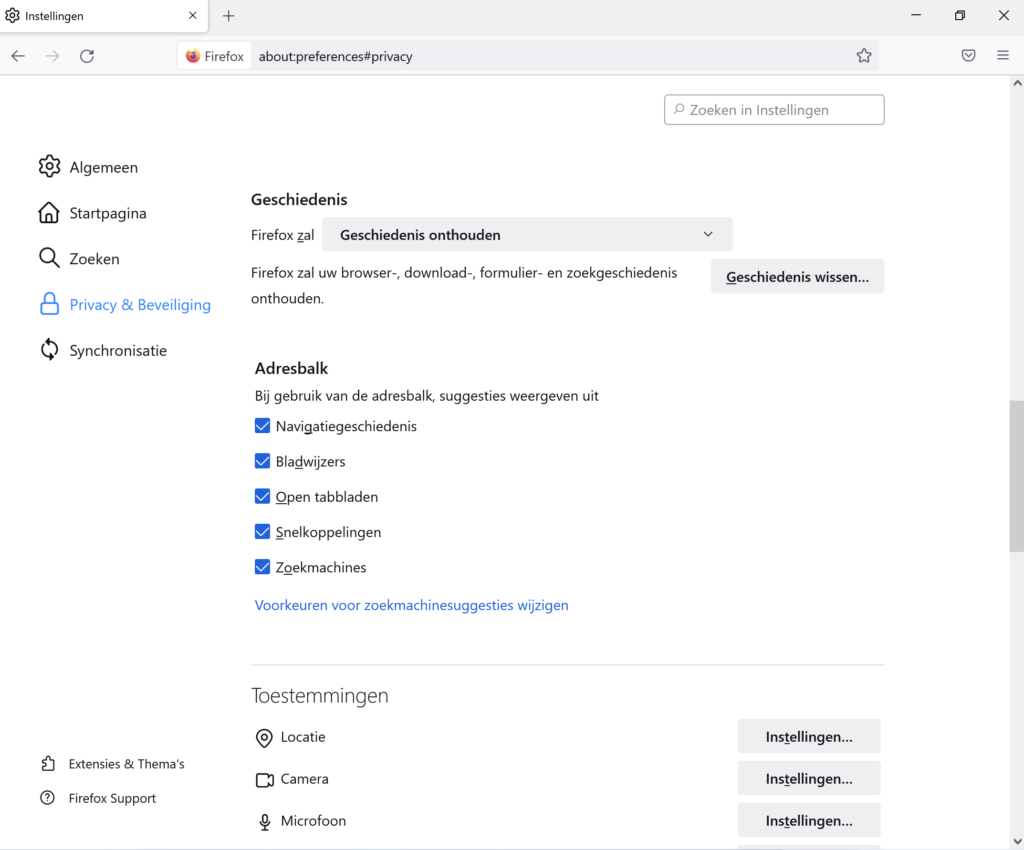
- Scroll naar onderen tot je ‘Geschiedenis’ ziet;
- Klik op ‘Geschiedenis wissen’;
- Selecteer wat er gewist moet worden en van welke periode;
- Klik op ‘OK’.
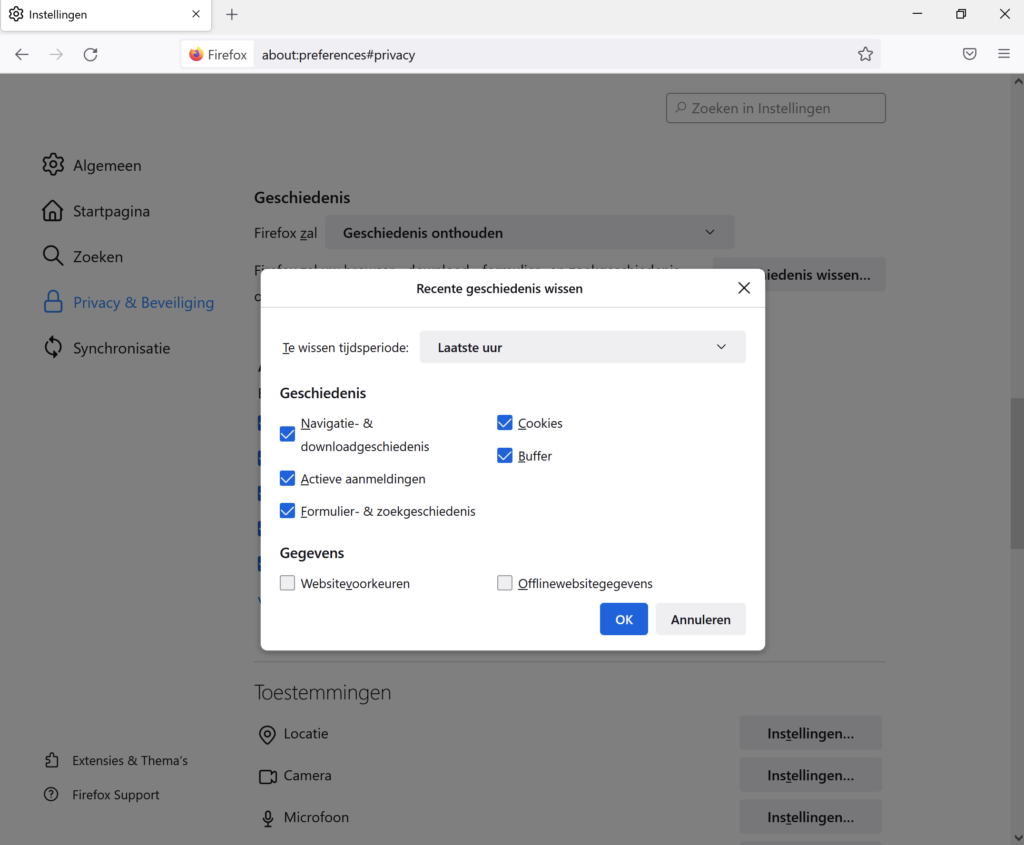
Browsegeschiedenis wissen in Safari
Safari heeft als kenmerk dat het hele geschiedenisoverzicht wordt gesynchroniseerd op je iPhone, iPad, iPod touch en Mac-computers. Dat kan handig zijn, want dan kun je een website die je op je Mac bezocht hebt ook snel openen via je je iPhone. Maar soms is het onhandig, namelijk als je je iCloud met het hele gezin deelt. De verschillende browsergeschiedenissen kunnen dan door elkaar heen lopen.
In Safari zit ook een optie om wachtwoorden te bewaren. Die wachtwoorden worden opgeslagen in iCloud en worden niet verwijderd als je de geschiedenis verwijdert. De geschiedenis van Safari wissen kan van pas komen als pagina’s niet meer goed laden, of als je niet wilt dat andere gebruikers van de Apple-apparatuur in huis weten welke websites je hebt bezocht. Dat doe je zo:
- Open de Safari-app op je MacBook (Pro);
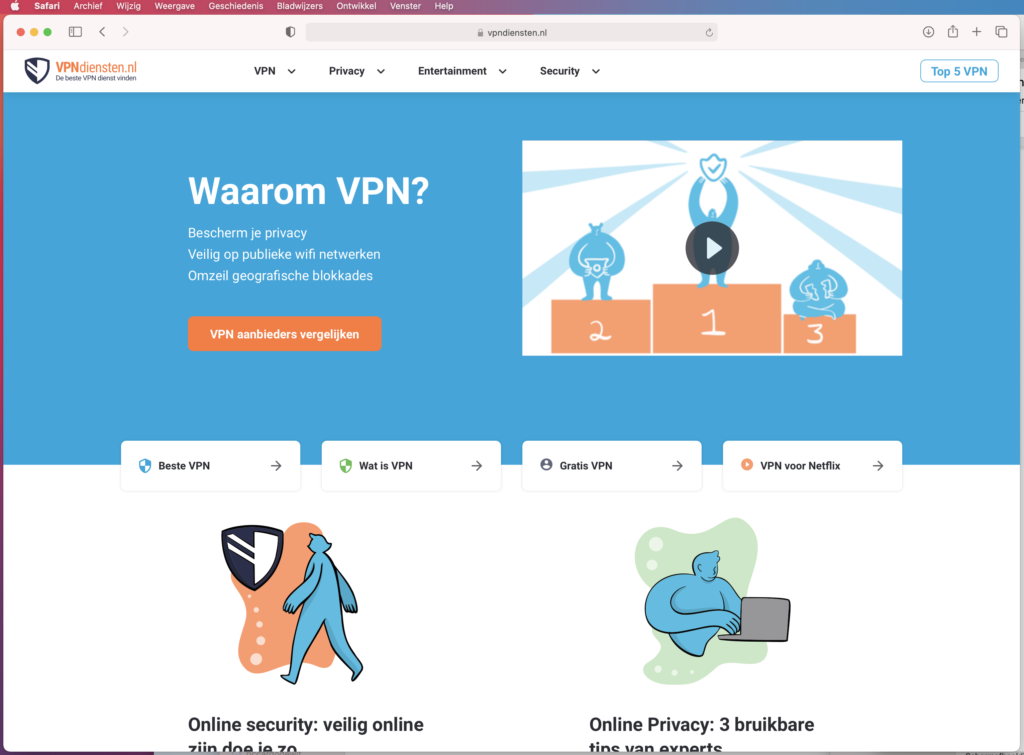
- Klik bovenin de balk op ‘Geschiedenis’;
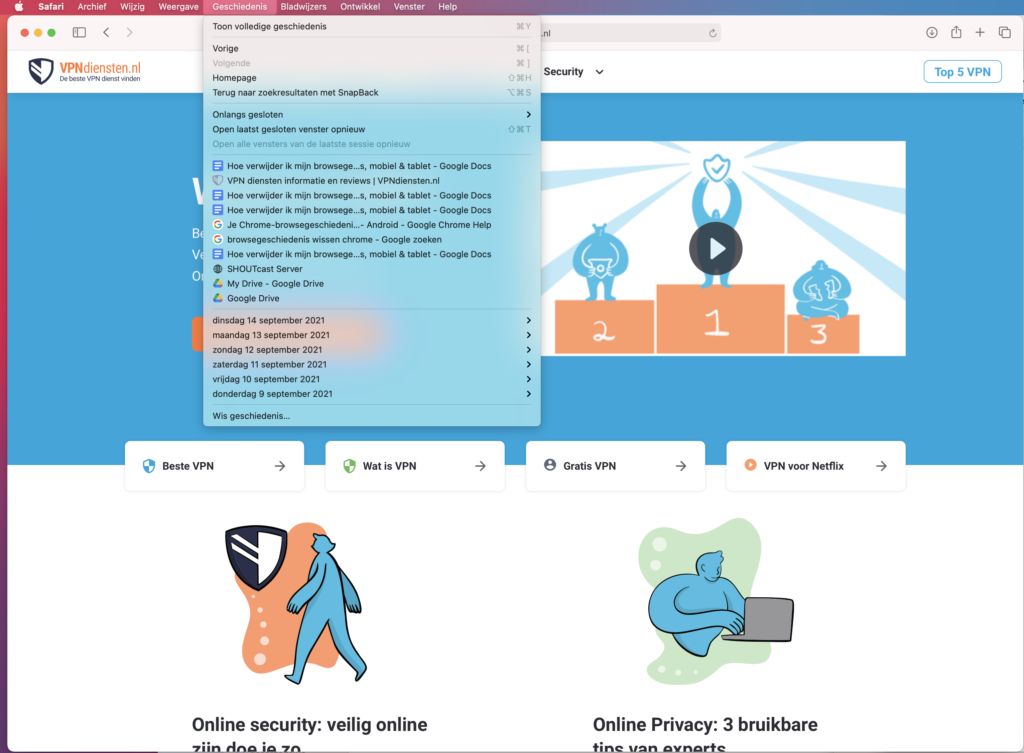
- Klik op ‘Wis geschiedenis’;
- Selecteer van welk tijdstip de geschiedenis moet worden verwijderd;
- Klik op ‘Wis geschiedenis’.
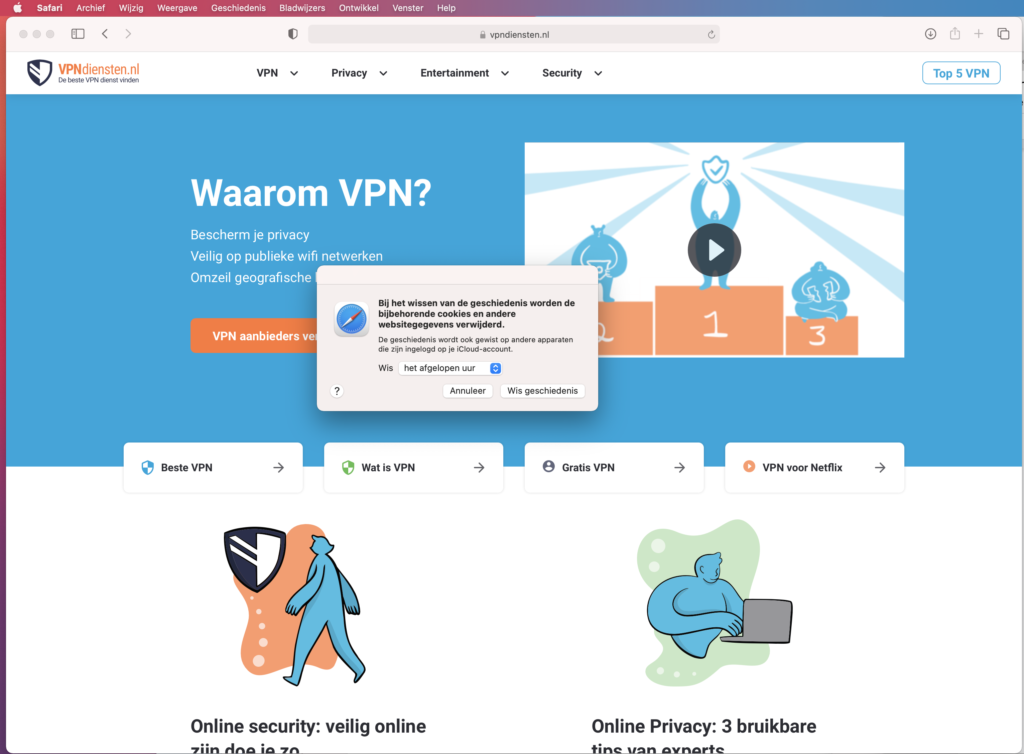
Geschiedenis wissen in Microsoft Edge
Microsoft heeft zich bij veel gebruikers niet geliefd gemaakt door wat het opslaat en deelt met de ontwikkelaars. Een professor noemde Edge zelfs ‘de slechtste browser die er is op dit gebied’. Edge verstuurt namelijk diagnostische gegevens aan de ontwikkelaars. De ontwikkelaars weten dus ook welke websites je hebt bezocht. Naar eigen zeggen is dat om problemen op te lossen.
Je browsegeschiedenis wordt ook lokaal opgeslagen op het apparaat. Dat zorgt ervoor dat websites sneller worden geladen, en wederom ook weer voor ‘diagnostische doeleinden’. Op die manier klinkt het alsof Microsoft met Edge nog heel wat problemen te tackelen heeft.
Zoekopdrachten worden uiteraard ook opgeslagen. Die worden gebruikt om zoeksuggesties te kunnen doen in de adresbalk. Daarnaast slaat Edge cookies, sitegegevens, wachtwoorden, adressen en formuliergegevens op. Er is een optie om al deze informatie ook te delen met je Microsoft-account.
Nogal irritant is dat Microsoft ook meteen de copyrightpolitie uithangt door DRM-gegevens op te slaan. Dat voorkomt dat je video en muziek kunt kopiëren. Microsoft wil zeker weten dat websites een licentie hebben gekregen om de inhoud te gebruiken. Nobel, maar dat is niet de hoofdtaak van Microsoft.
Hoe verwijder je die hele zwik aan data? Met deze stappen kun je Microsoft Edge geschiedenis wissen:
- Open de Microsoft Edge-app op je laptop;
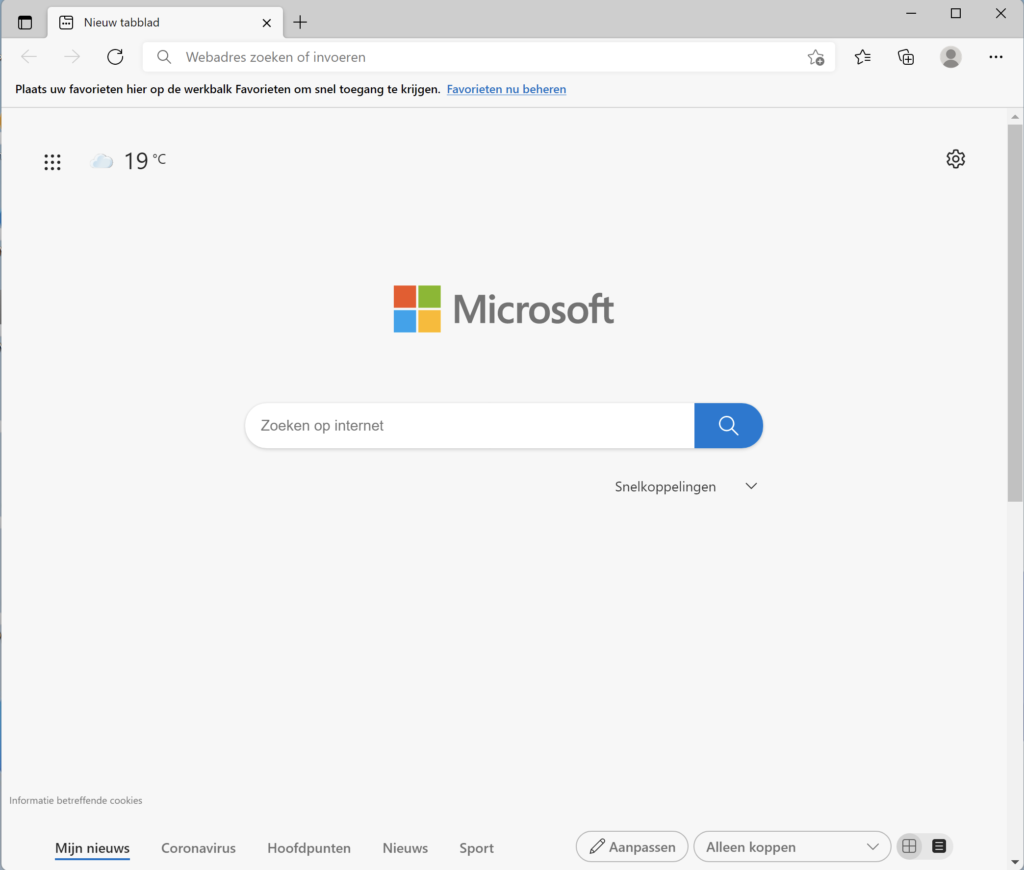
- Klik op de drie puntjes rechtsboven;
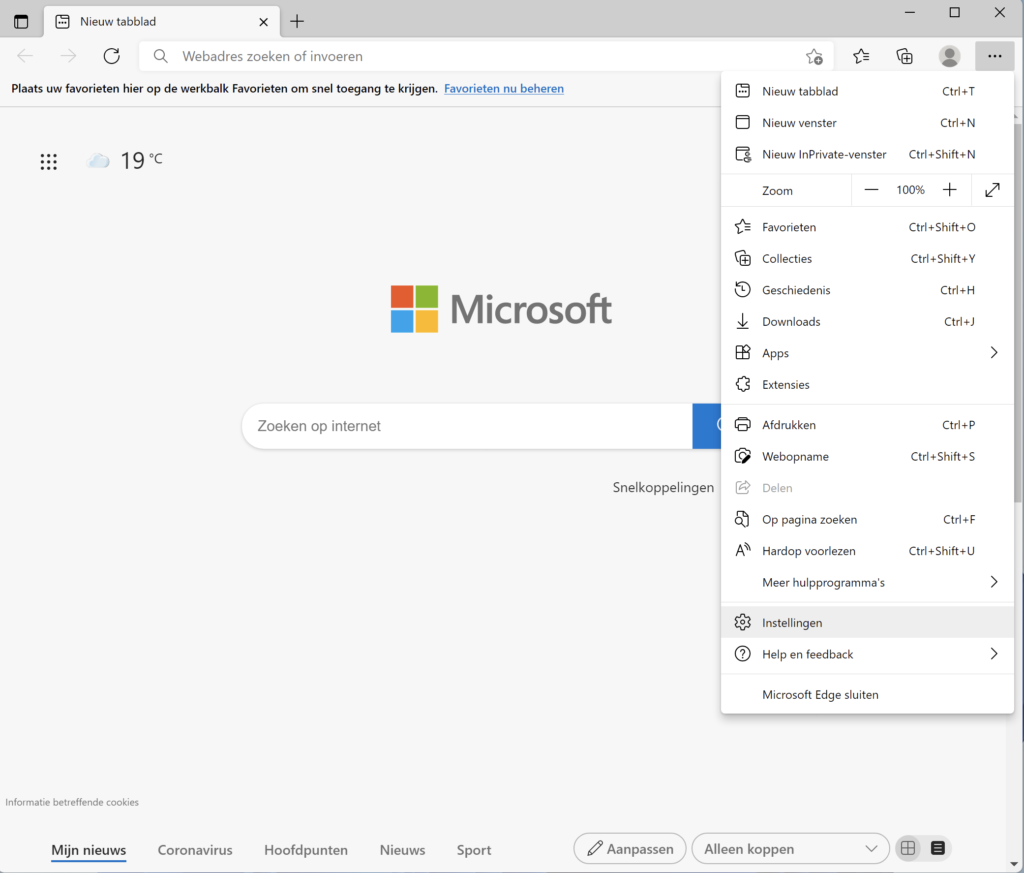
- Klik op ‘Instellingen’;
- Klik op ‘Privacy, zoeken en services’ in het linkermenu;
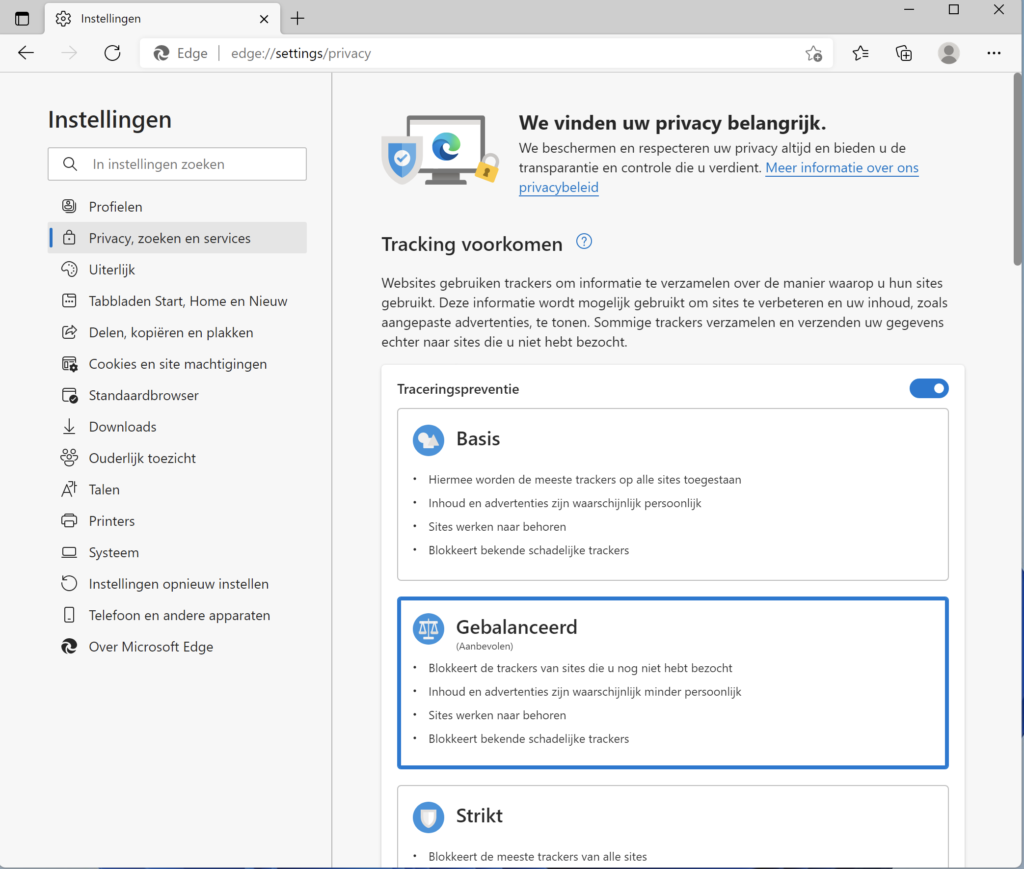
- Scroll naar onderen tot je ‘Browsegeschiedenis wissen’ ziet;
- Klik op ‘Kiezen wat u wilt wissen’;
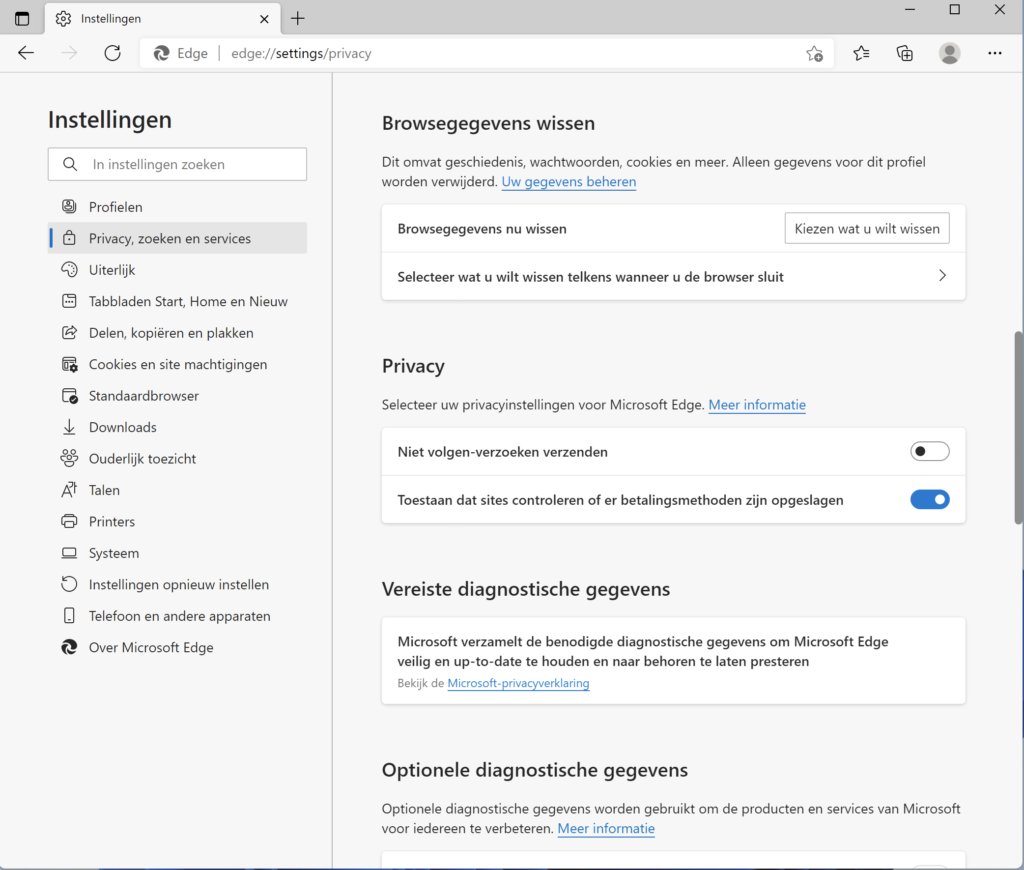
- Selecteer wat er gewist moet worden en van welke periode;
- Klik op ‘Nu wissen’.
Geschiedenis wissen in Internet Explorer
Internet Explorer is een uitstervende browser. Microsoft biedt er binnenkort geen ondersteuning meer voor. Niet zo gek, want qua snelheid en gebruiksgemak hebben andere browsers good old Internet Explorer allang ingehaald. Wat een grappig detail is, is dat onder de motorkap Internet Explorer 11 en Microsoft Edge precies hetzelfde lijken te zijn.
De kans is groot dat ook dezelfde data als bij Edge wordt opgeslagen. Duidelijk is dat ook hier weer diagnostische data met Microsoft wordt gedeeld. Lokaal worden er ook genoeg gegevens (browsegeschiedenis, zoekgeschiedenis, cookies, voorkeuren, wachtwoorden, adressen et cetera) opgeslagen. Die verwijder je zo:
- Open de Internet Explorer-app op je laptop;
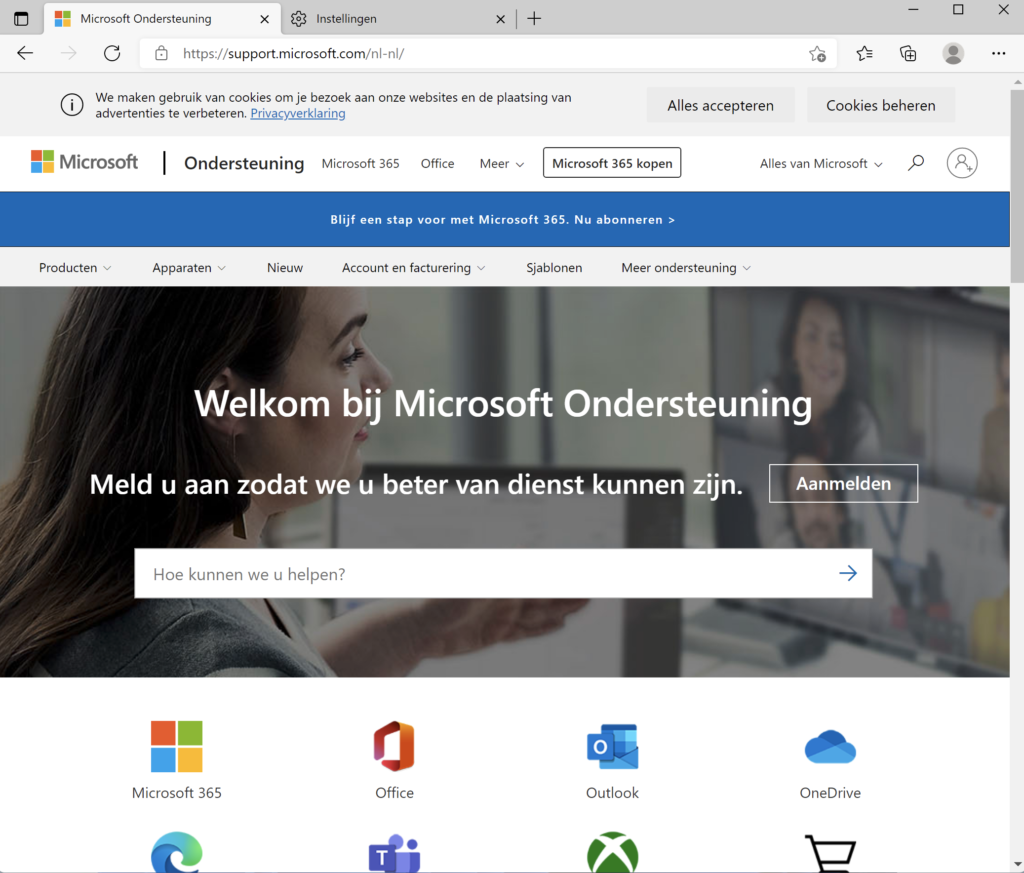
- Klik op de drie puntjes rechtsboven;
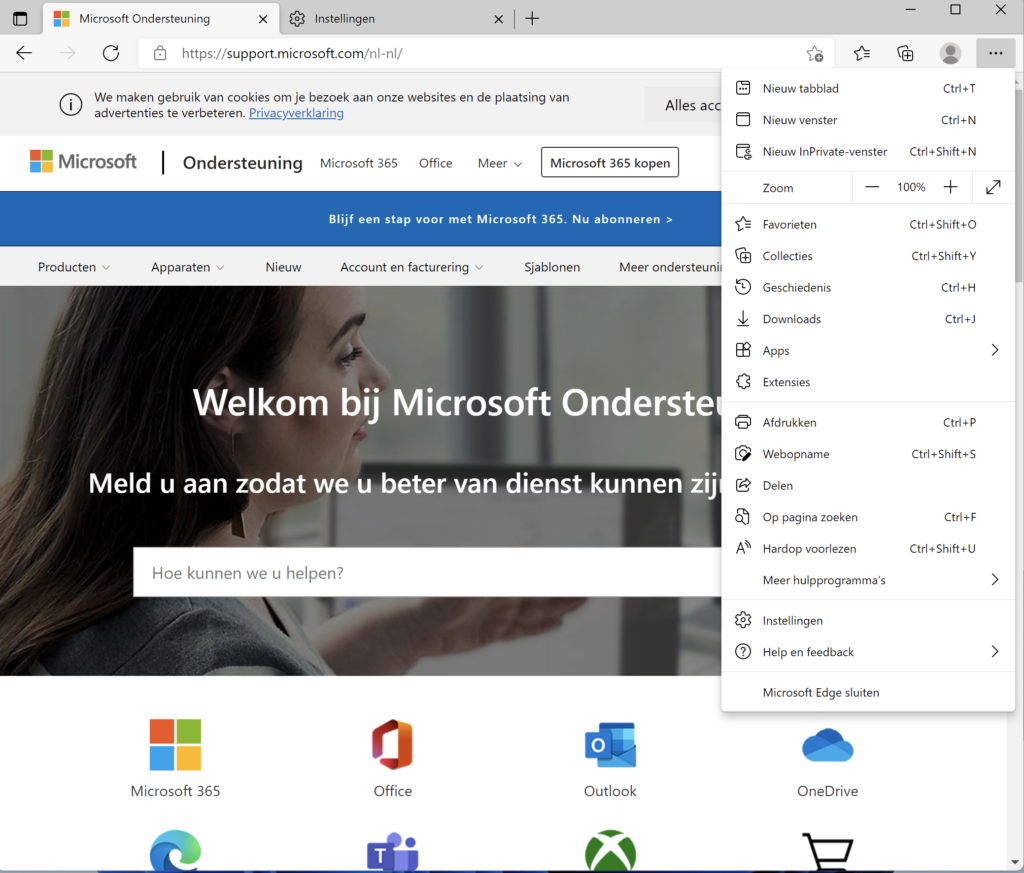
- Klik op ‘Instellingen’;
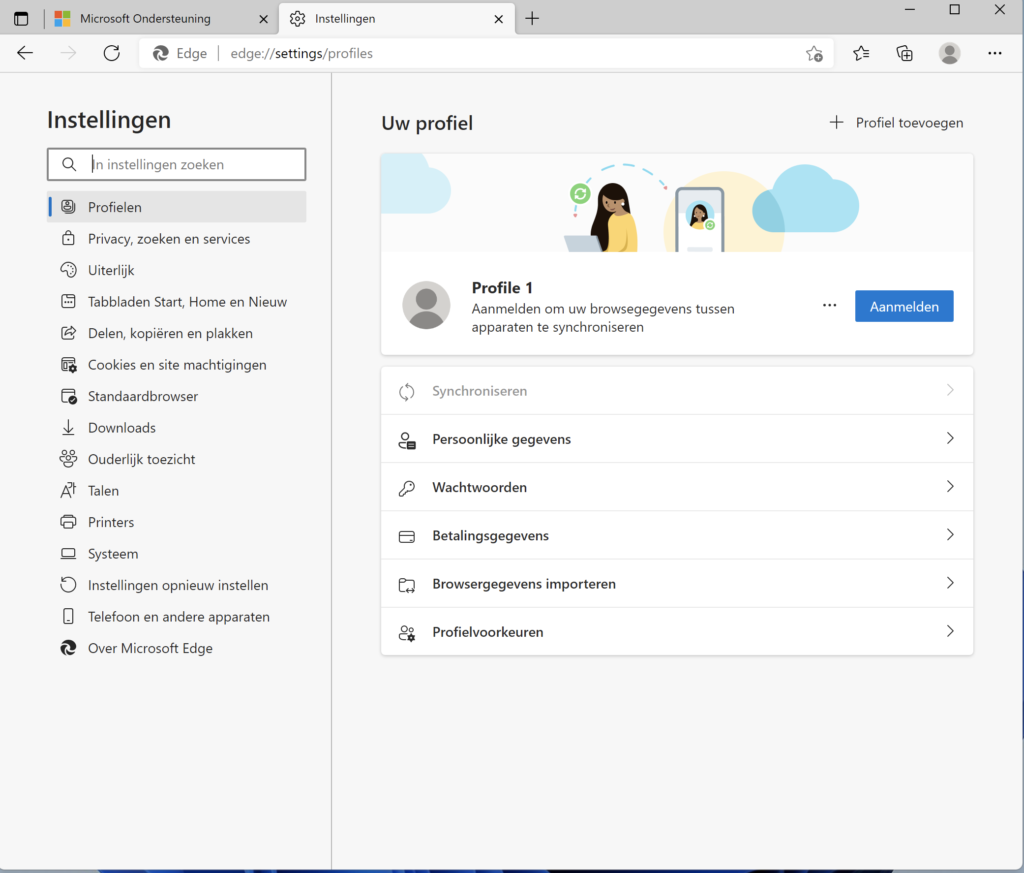
- Klik op ‘Privacy, zoeken en services’ in het linkermenu;
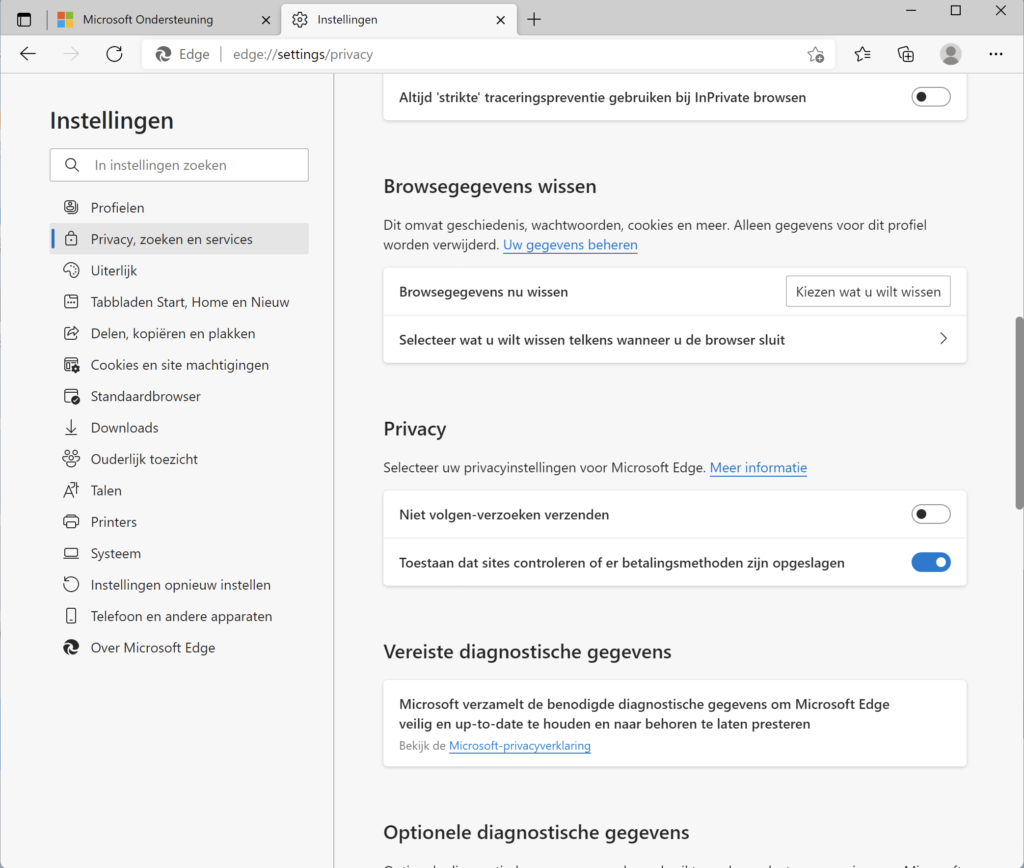
- Scroll naar onderen tot je ‘Browsegeschiedenis wissen’ ziet;
- Klik op ‘Kiezen wat u wilt wissen’;
- Selecteer wat er gewist moet worden en van welke periode;
- Klik op ‘Nu wissen’.
Browsegeschiedenis wissen in Opera
Opera houdt, net als andere browsers, een lokale geschiedenis bij op je computer of apparaat. Deze geschiedenis wordt bijgehouden tot je het handmatig verwijdert. Op deze manier kun je websites die je hebt bezocht sneller bezoeken en in je geschiedenis terugvinden. Handig als je de enige gebruiker van het apparaat bent, maar minder handig als je de computer of het apparaat met de familie deelt. Dan kan het fijn zijn om je gegevens te verwijderen.
Goed om te weten: als je bent ingelogd met een Opera-account, wordt alle geschiedens gedeeld met de servers van Opera. Zo kan de browser de geschiedenis van verschillende apparatuur met elkaar bundelen. We moeten maar geloven dat het alleen daarom is. Het idee dat een derde partij een kopie van de browsergeschiedenis heeft, vinden wij niet erg privacyvriendelijk. Gelukkig is het wel zo dat deze data wordt verwijderd als je je browsergeschiedenis verwijdert. Dat doe je zo:
- Open de Opera-app op je laptop;
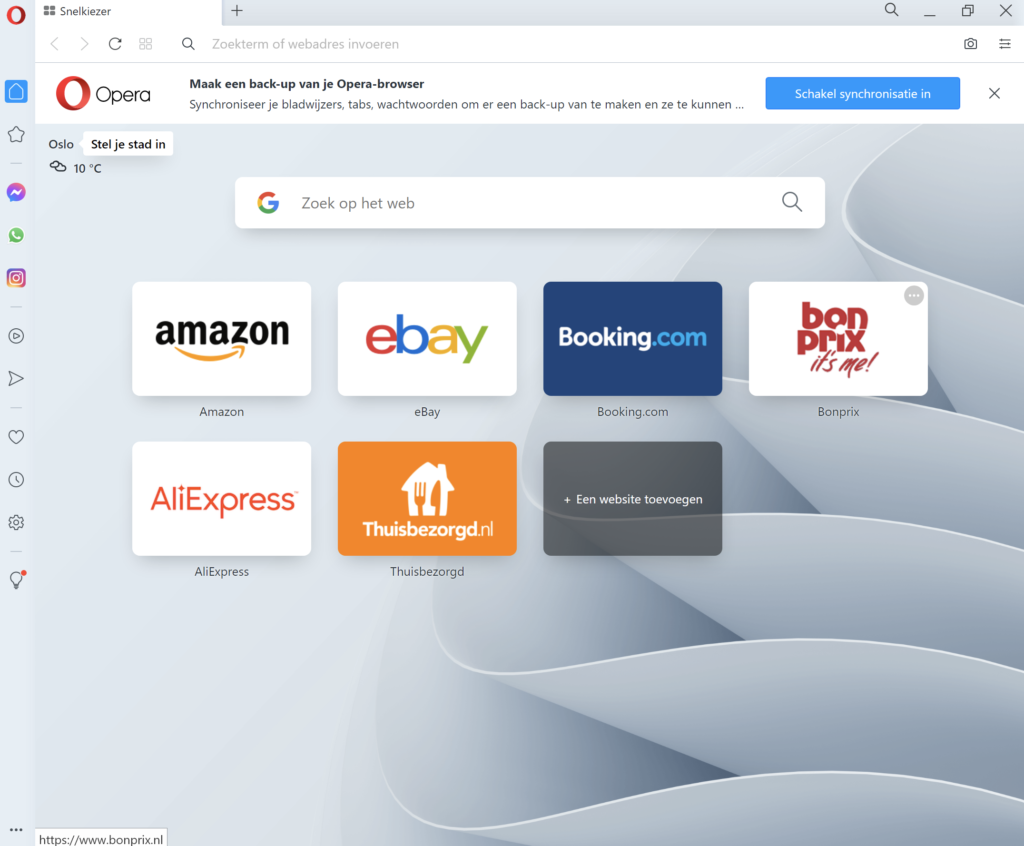
- Klik op de drie streepjes rechtsboven;
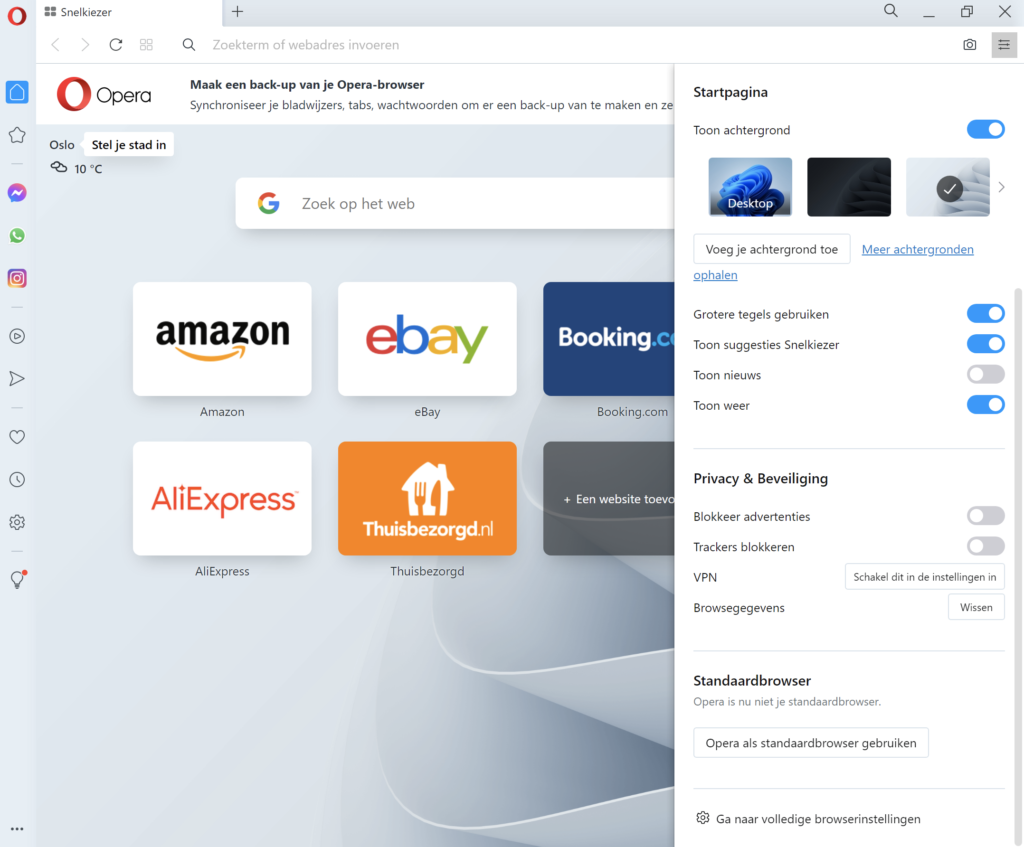
- Scroll naar onderen;
- Klik op ‘Wissen’ bij ‘Browsegegevens’;
- Selecteer wat er gewist moet worden en van welke periode;
- Klik op ‘Gegevens wissen’.
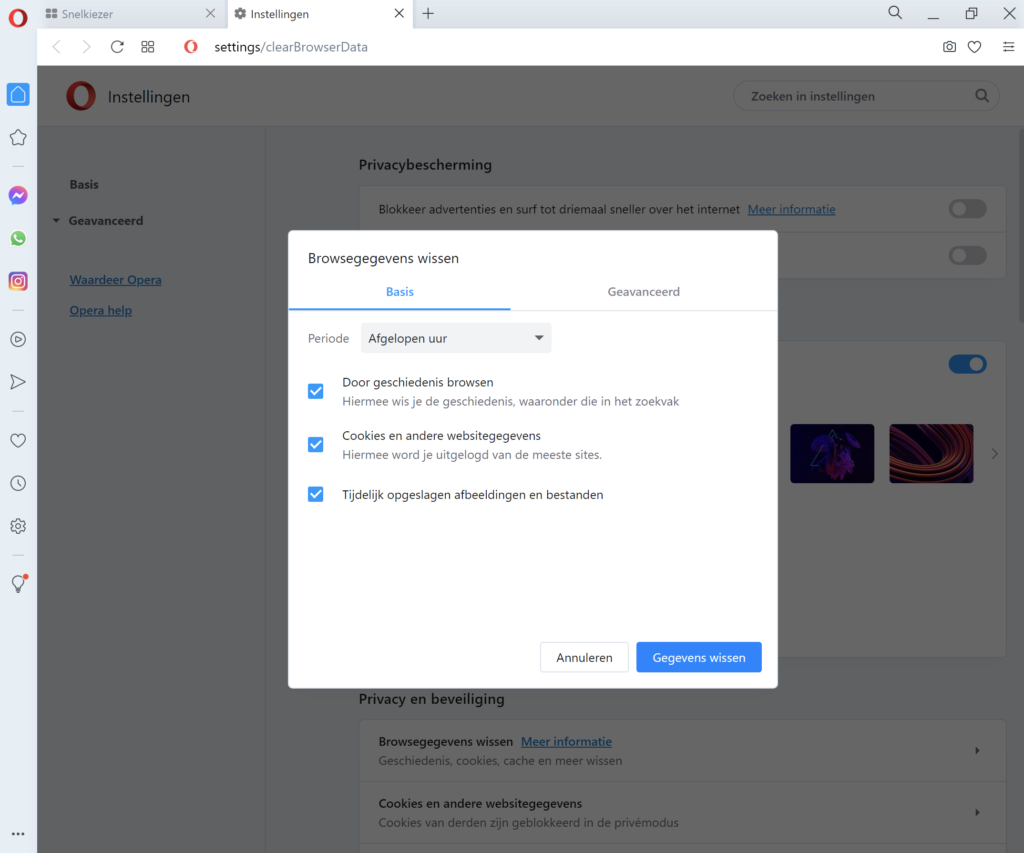
Geschiedenis wissen op smartphones
Het is je vast opgevallen dat je browsergeschiedenis verwijderen op de computer of laptop vooral via de browser zelf doet. Bij een smartphone is dat niet zo. Hier werkt dat meestal via de instellingen van je smartphone. Een uitzondering is Android met Chrome.
Android
Op een Android-toestel log je in met een Google Account. En dat is meteen waar de controle van Google begint: alle zoekopdrachten en andere activiteiten worden opgeslagen in je Google-account. Niet direct om het product beter te maken, maar om meer te kunnen verkopen. Google probeert namelijk ‘meer gepersonaliseerde ervaringen’ te bereiken. In de praktijk betekent dat vooral dat je passende reclame te zien krijgt.
Gelukkig is er ook goed nieuws: Google probeert aan de hand van je surfgeschiedenis snellere zoekresultaten te tonen en de app wat gemakkelijker te maken. En er is nog meer goed nieuws: de hele functie kan uit. Dat doe je door ‘Web & App Activity’ uit te schakelen in de instellingen van je toestel.
Net als bij andere browsers worden op je Android-toestel lokale bestanden opgeslagen om het surfen een stuk sneller te maken. Ook kun je op die manier adressen weer tevoorschijn toveren. Daarnaast kunnen wachtwoorden worden opgeslagen, evenals gegevens voor in formulieren. Denk bijvoorbeeld aan je adresgegevens die automatisch geladen worden als je een bestelling doet bij een webwinkel.
Misschien zit je er niet op te wachten dat Google deze informatie opslaat. Zelfs niet lokaal, op je Android-toestel. In dat geval doe je er goed aan regelmatig de geschiedenis te wissen. Geschiedenis wissen Android doe je zo:
- Open de Chrome-app op je Android smartphone;
- Tik op de drie puntjes rechtsboven;
- Tik op ‘Geschiedenis’;
- Tik op ‘Browsegegevens wissen’;
- Geef aan wat je wilt verwijderen;
- Tik op ‘Alles’ om de tijdsperiode te wijzigen;
- Tik op ‘Gegevens wissen’.
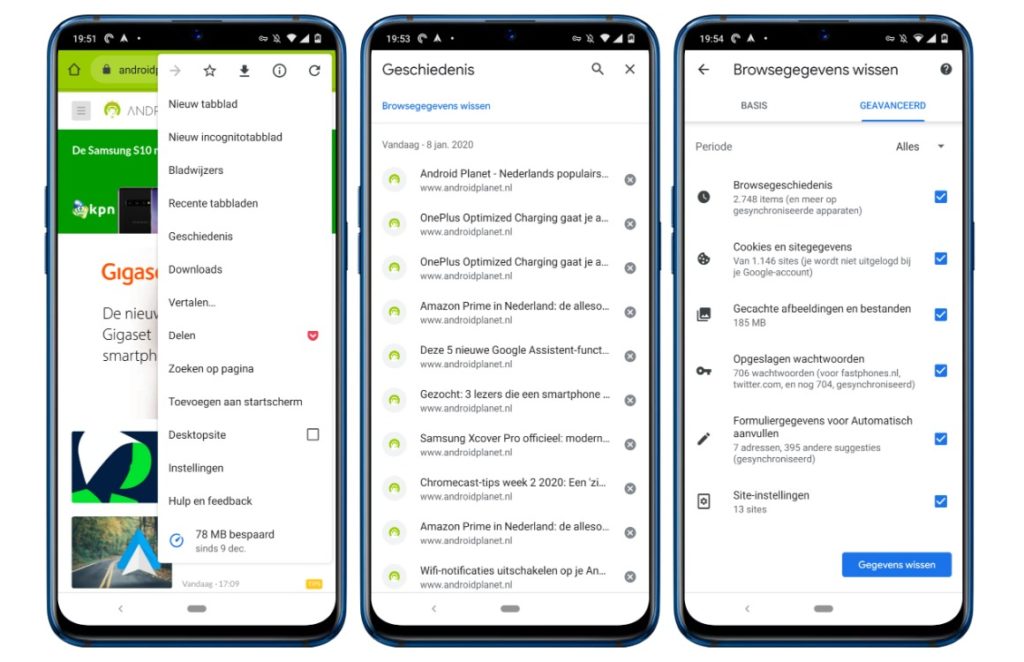
iPhone
Net als alle andere moderne browsers, slaat Safari op je iPhone en iPad op welke websites je hebt bezocht. Zo kun je webpagina’s die je al eerder hebt bezocht, snel weer naar voren halen. Dat is handig als je de enige gebruiker bent, en minder handig als je je iPhone ook met bijvoorbeeld je kind deelt. Wat meer volwassen websites kunnen dan per ongeluk getoond worden aan kinderogen.
Apple voegt deze geschiedenis samen met andere apparaten, zoals je Mac of iPad. De geschiedenis is dan op elk apparaat hetzelfde. Dit gebeurt middels iCloud. In principe weet Apple dus ook welke websites je hebt bezocht. Tegelijkertijd slaat Apple ook formuliergegevens op en worden wachtwoorden opgeslagen in je sleutelhanger van iCloud. Dit gebeurt op een versleutelde manier.
Je wilt misschien niet dat je geschiedenis overal zichtbaar is. Het kan ook zijn dat je je geschiedenis wilt verwijderen om pagina’s opnieuw te laden. Wat de reden voor geschiedenis wissen iPhone ook is: dit is hoe je het doet.
- Tik in je beginscherm op ‘Instellingen’;
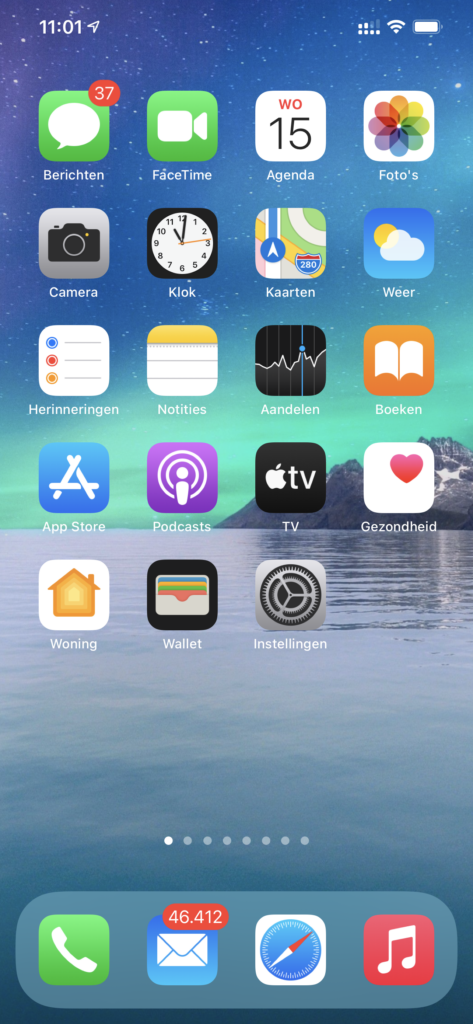
- Scroll naar onderen tot je ‘Safari’ ziet;
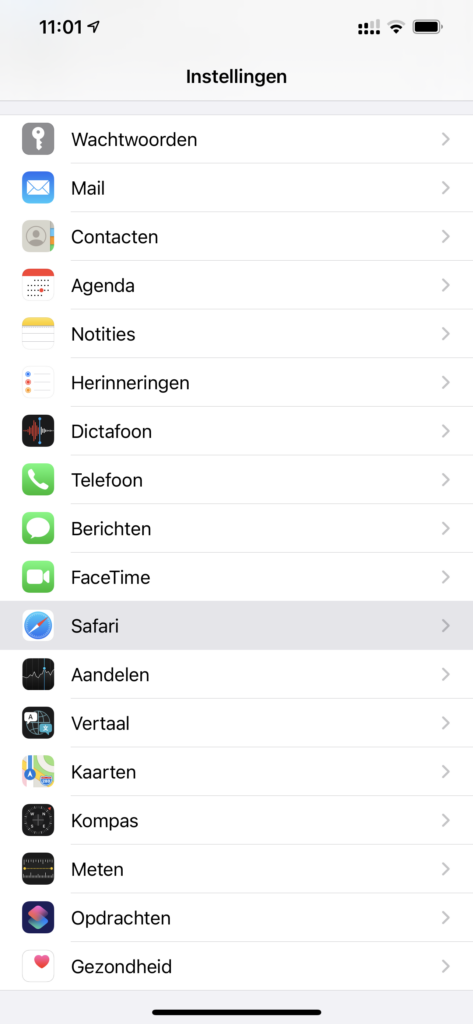
- Scroll naar onderen tot je ‘Wis geschiedenis en websitedata’ ziet;

- Tik op ‘Wis geschiedenis en data’.
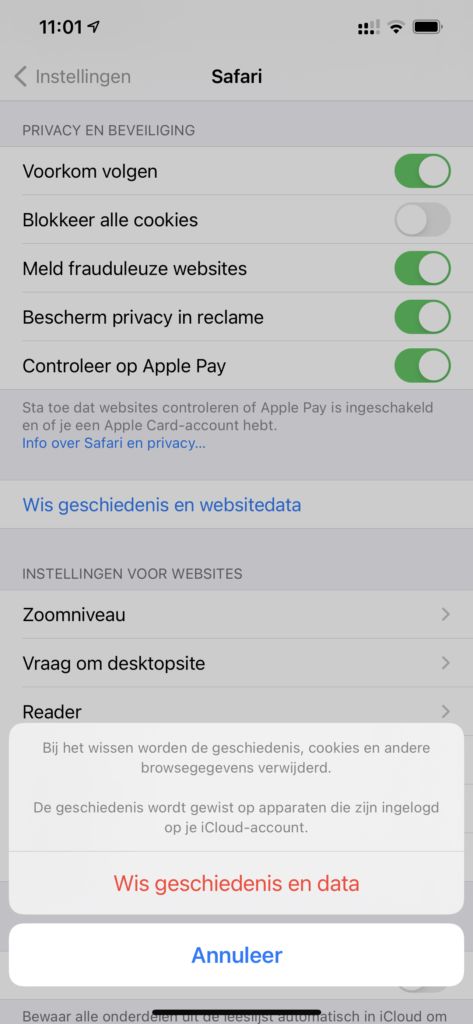
Geschiedenis wissen op tablets
De geschiedenis wissen tablet is niet zo ingewikkeld. Het lijkt eigenlijk heel erg op hoe je het ook doet op je mobiele telefoon. Dat komt doordat Android vrijwel hetzelfde is op alle platformen en iPad is gebaseerd op iOS: het besturingssysteem voor de iPhone.
Android tablets
De browsing- en zoekgeschiedenis van je Android verwijderen doe je met deze stappen:
- Open de Chrome-app op je tablet;
- Tik op de drie puntjes rechtsboven;
- Tik op ‘Geschiedenis’;
- Tik op ‘Browsegegevens wissen’;
- Geef aan wat je wilt verwijderen;
- Tik op ‘Alles’ om de tijdsperiode te wijzigen;
- Tik op ‘Gegevens wissen’.
iPad
Volg deze stappen om de browsing- en zoekgeschiedenis van je iPad te verwijderen:
- Tik in het beginscherm op ‘Instellingen’;
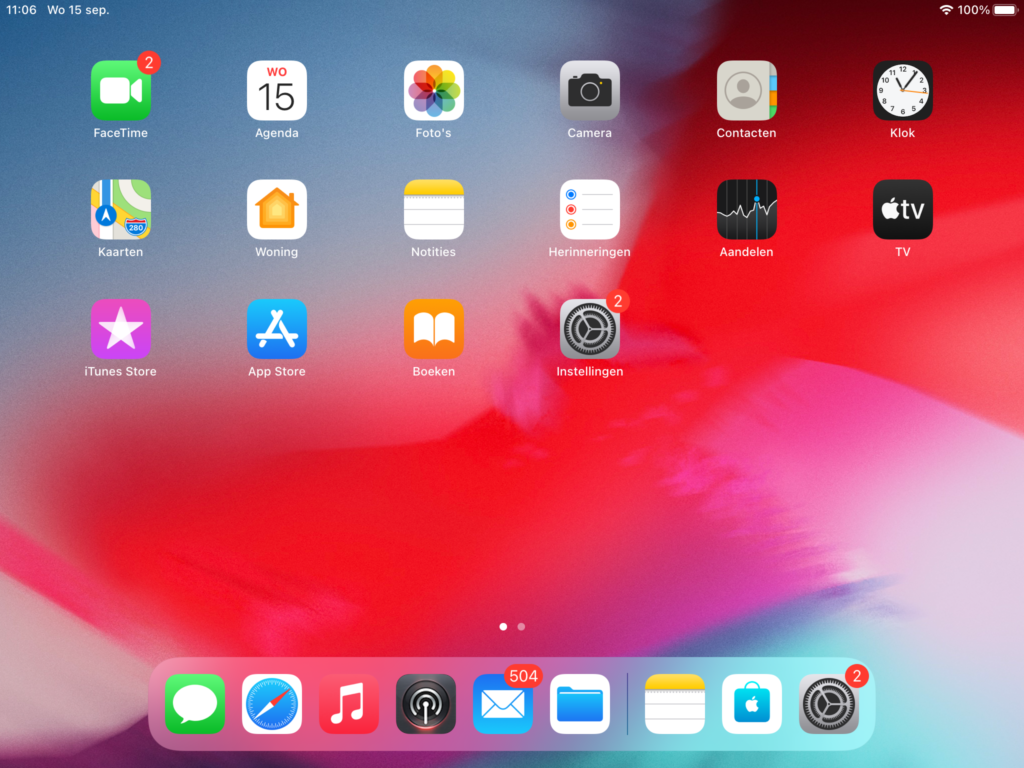
- Tik op ‘Safari’ in het linkermenu;
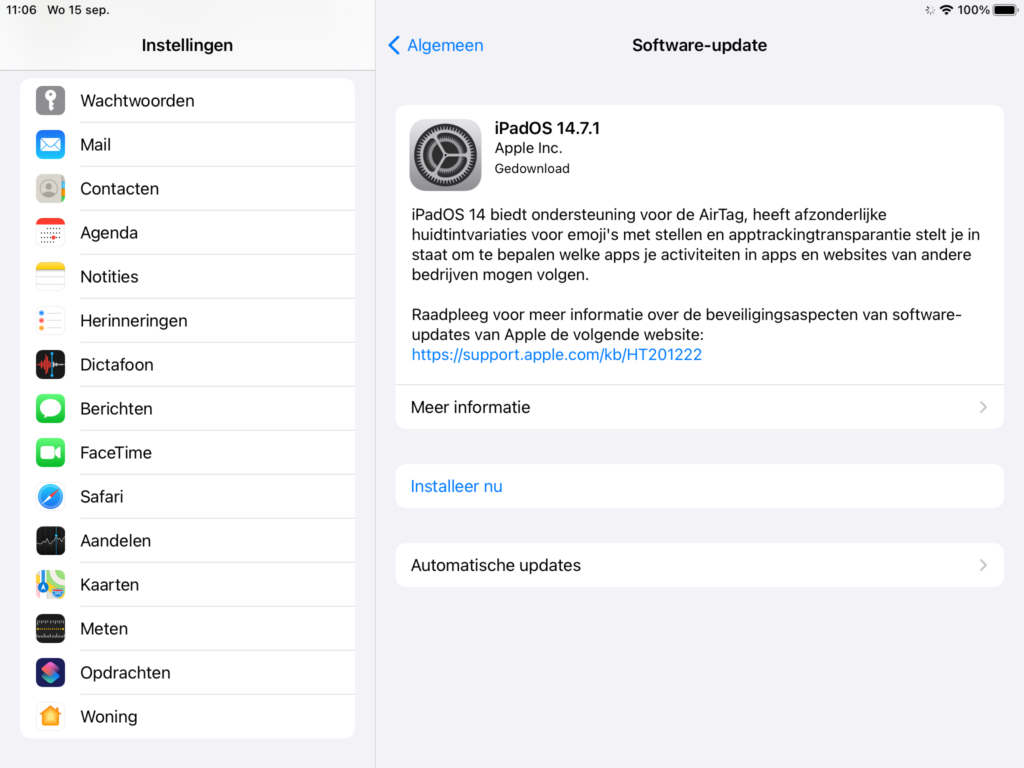
- Scroll naar onderen tot je ‘Wis geschiedenis en websitedata’ ziet;
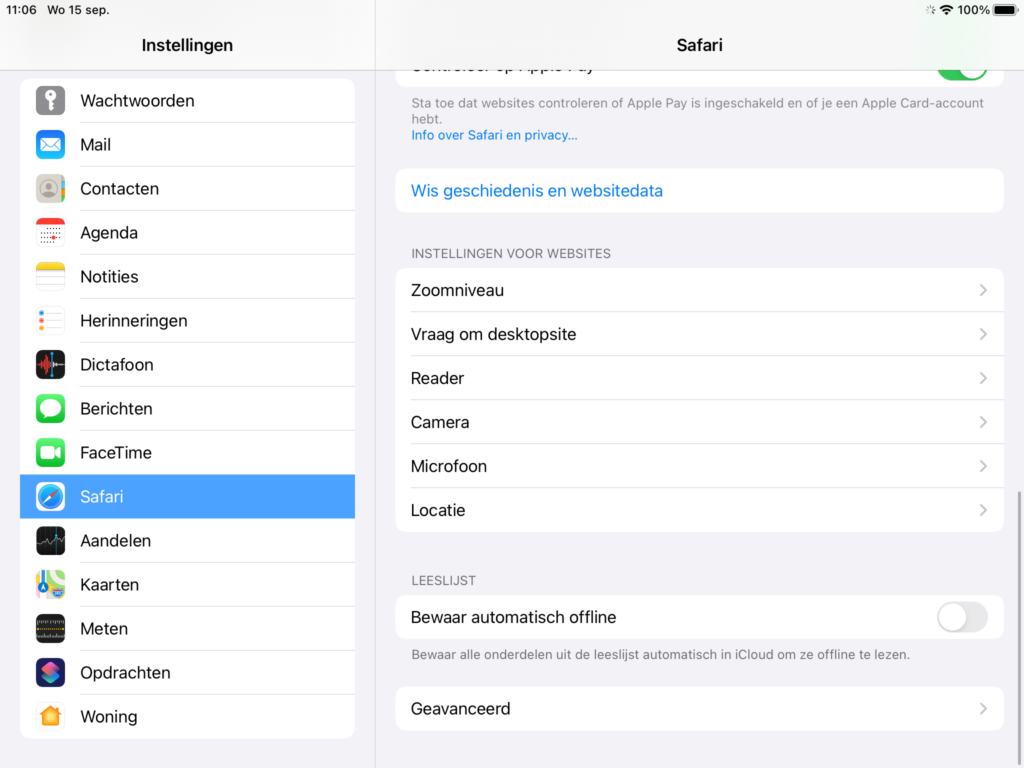
- Tik op ‘Wis geschiedenis en websitedata’;
- Tik op ‘Wis’.
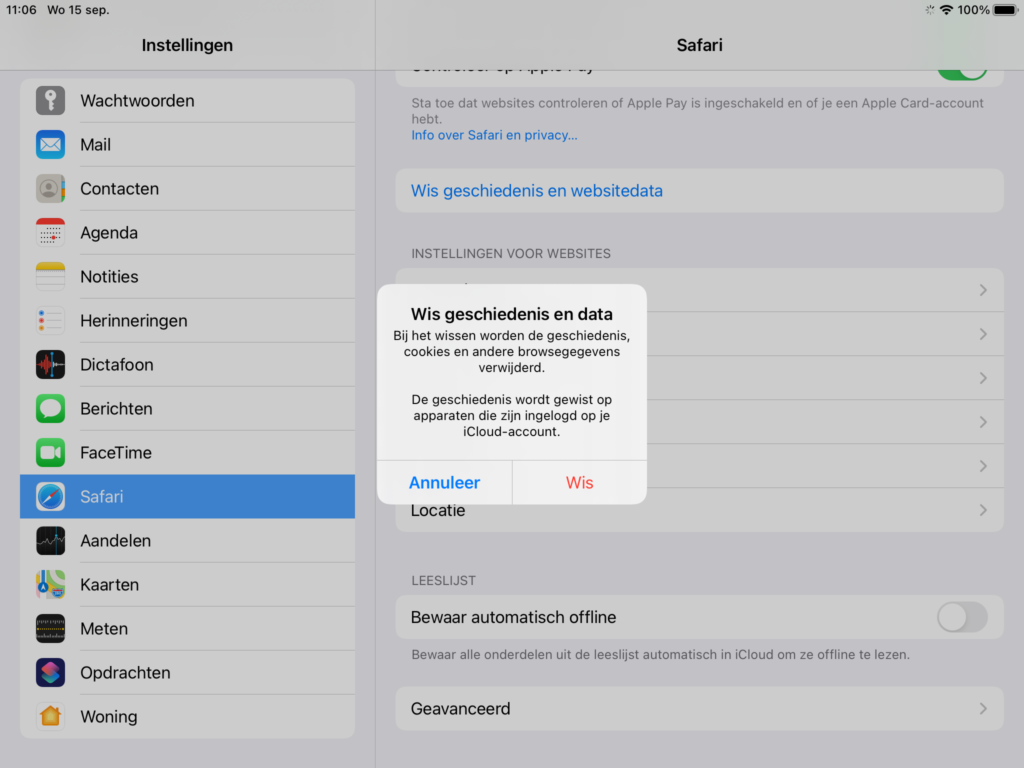
Wat weten de zoekmachines van je?
Als we een lijst zouden moeten maken van alles wat zoekmachines van je weten, zou je eindeloos op deze pagina kunnen scrollen. Zelfs ogenschijnlijk totaal oninteressante informatie, zoals op wat voor formaat scherm je surft, wordt opgeslagen. Je denkt dat zoekmachines als Google daar niets aan hebben, maar het helpt juist enorm om een profielschets van je te maken.
Bij Google is er nog iets anders aan de hand. Naast de zoekmachine maak je misschien ook gebruik van Google-diensten, zoals YouTube of Gmail. Ook daarvan houdt het bedrijf bij wat je allemaal aan het doen bent. Zoek je op YouTube naar filmpjes van schattige kittens? Dan registreert Google dat en zal het je voortaan nog meer leuke dierenfilmpjes tonen.
Het is geen geheim dat Google allerlei informatie over je bijhoudt. Daar doet Google niet geheimzinnig over. Maar tegelijkertijd vertelt het bedrijf je ook niet precies wat het van je weet. En dat is wat veel mensen tegen de borst stuit. Veel mensen vragen zich dan ook af waarom al deze informatie wordt verzameld.
In eerste instantie worden die gegevens verzameld om een nauwkeurig gebruikersprofiel op te stellen. Niet alleen om er geld aan te verdienen, maar vooral om een betere dienst aan de gebruiker te verlenen. Google leert wat jij interessant vindt en wat voor jou ook interessant kan zijn. Tegelijkertijd worden er ook gepersonaliseerde advertenties voor producten getoond.
Je zoekopdrachten worden steeds bijgehouden. Dat is niet altijd wenselijk. Google geschiedenis wissen is dan het juiste om te doen. Misschien vind je het ook interessant want zoekmachines van je weten. Dan kun je de zoekgeschiedenis bekijken. Hoe je dat doet, leggen we je zo uit.
Incognito surfen in Chrome
Vind je het teveel werk om de zoekgeschiedenis van je browser te verwijderen? Dan kun je ook voorkomen dat je browser iets opslaat. Dat doe je door incognito te surfen. Sommige browsers noemen dit ‘privémodus’ of ‘privé-tabblad’. Dan wordt niet opgeslagen waar je op hebt gezocht of welke websites je hebt bezocht.
Hoe zit het met mijn zoekgeschiedenis?
Het kan handig zijn dat je zoekgeschiedenis wordt bewaard, zodat je snel iets terug kunt vinden. Misschien wil je graag zien wat andere gebruikers van een computer of tablet hebben gezocht. Dat kan interessant zijn voor ouders die willen weten wat hun kinderen online doen.
In de meeste gevallen is het niet wenselijk dat grote bedrijven van alles van je weten en dat anderen je zoekgeschiedenis kunnen bekijken. Stel je privacy voorop en kies ervoor om de zoekgeschiedenis van Google en andere zoekmachines te verwijderen.
Zoekgeschiedenis Google wissen
Je zoekgeschiedenis wissen is niet ingewikkeld. Op je laptop, computer, tablet of mobiel doe je dit door deze stappen te volgen:
- Ga naar myactivity.google.com en log in op je account. Zo kun je je zoekgeschiedenis en eerdere activiteiten bij de diensten van Google bekijken;
- Klik op Activiteit verwijderen op basis van in het menu, aan de linkerkant van je scherm;
- Selecteer het tijdbereik. Als je alle activiteit wilt verwijderen, selecteer je Altijd. Daarna selecteer je de diensten waarvan je de activiteit wilt verwijderen;
- Klik op Volgende;
- Klik op verwijderen.
Wil je dat Google automatisch je zoekgeschiedenis naar verloop van tijd verwijdert? Volg dan deze stappen:
- Ga naar myactivity.google.com en log in op je account.
- Klik op Activiteitsopties in het menu aan de linkerkant van je scherm;
- Klik op Automatisch verwijderen. Je kunt instellen wanneer je data verwijderd moet worden. De kortste optie is elke drie maanden;
- Tracking compleet uitschakelen? Ga terug naar de eerste stap en schuif de knop op het blauwe schuifbalkje naast Web en App-activiteit naar links;
- Klik in het volgende scherm op Onderbreken en dan op OK. Tracking is nu gepauzeerd. Je kunt dit op ieder moment weer aanzetten.
Zoekgeschiedenis Bing wissen
Bing weet genoeg over je. Als Microsoft-product doet het waar het, naast het tonen van zoekresultaten, goed in is: zoveel mogelijk gegevens verzamelen. Zo wordt bijvoorbeeld bijgehouden waar je naar zoekt op Bing en vanaf welke locatie je dat doet. Ook de zoekopdrachten in de adresbalk worden meegerekend, mits Bing je standaard zoekmachine is.
Microsoft zegt al deze data te verzamelen om je ‘gebruikerservaring beter te maken’. Laten we eerlijk zijn: het is ook een manier voor Microsoft om geld te verdienen. Hoewel je niet al je gegevens bij Microsoft kunt laten verwijderen, kun je wel je zoekopdrachten laten verwijderen. Dat doe je op deze manier:
- Navigeer naar Bing via je je browser;
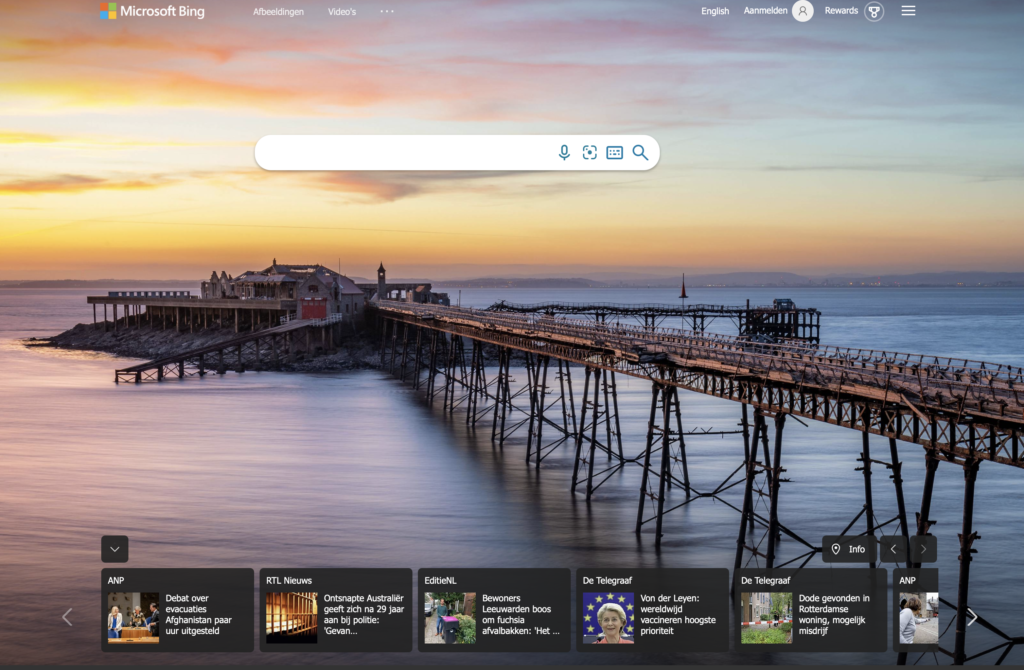
- Klik op de drie streepjes rechtsboven;
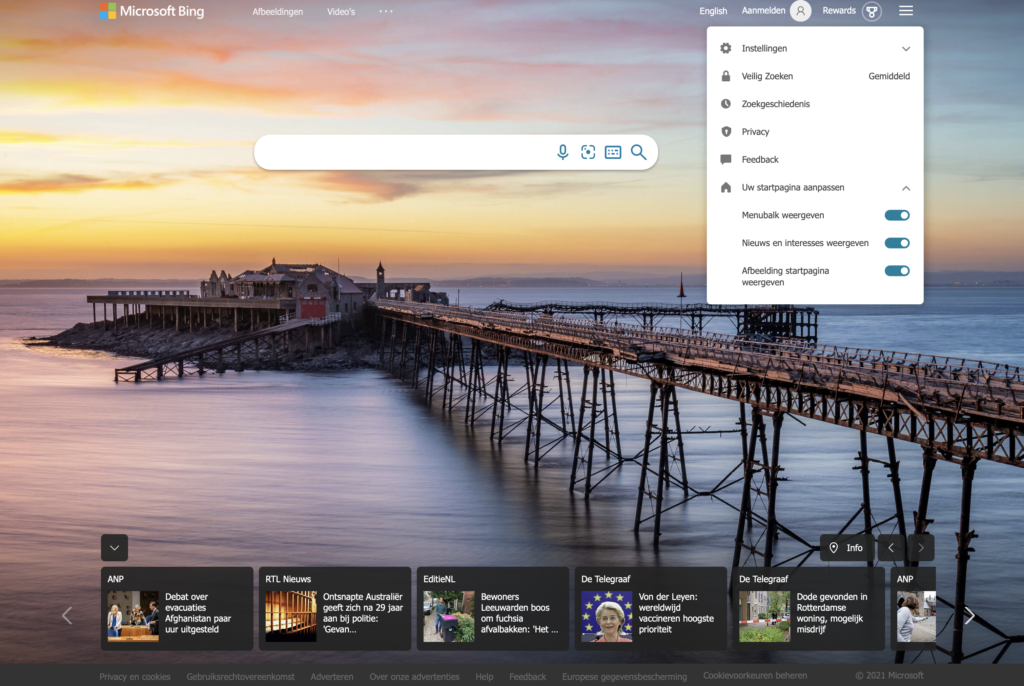
- Klik op ‘Zoekgeschiedenis’;
- Klik op ‘Alles wissen’ bij ‘Uw zoekgeschiedenis wissen’.
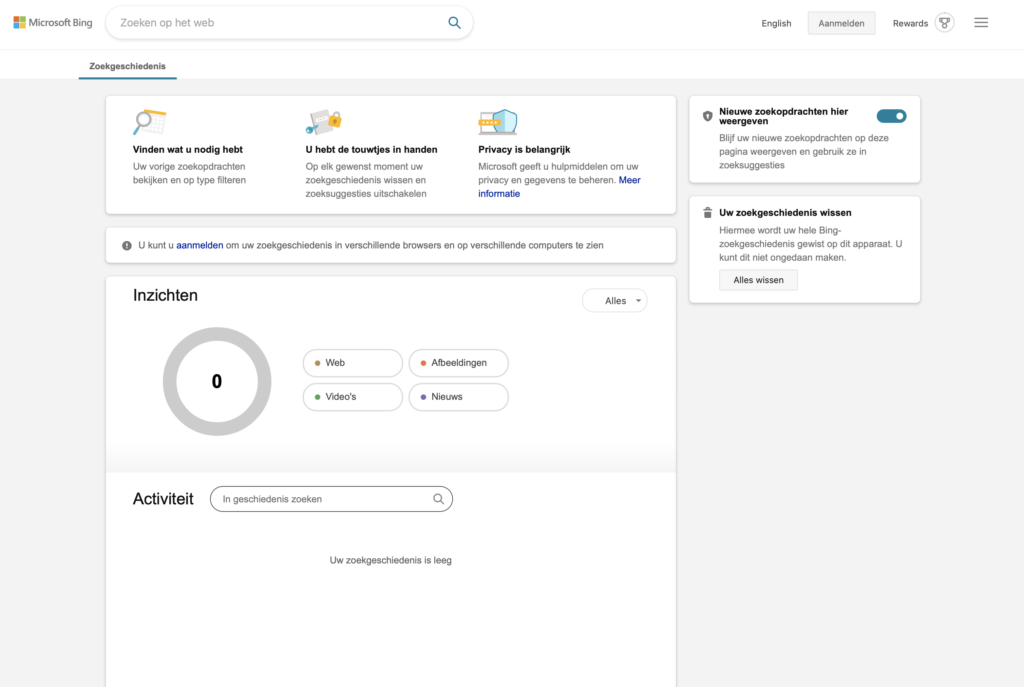
Zoekgeschiedenis Yahoo wissen
We kennen maar weinig mensen die Yahoo nog gebruiken, maar voor de paar gebruikers die Yahoo nog heeft, is het duidelijk dat ook Yahoo wel houdt van wat gegevens van hun gebruikers. Mocht je Yahoo-mail gebruiken, dan wordt (net als bij Gmail) zelfs je e-mail gelezen om gepersonaliseerde advertenties te tonen. We beperken ons even tot de zoekmachine.
De zoekmachine Yahoo houdt precies bij waar je op zoekt en vanaf welke locatie je dat doet. Deze zoekopdrachten zijn belangrijk om een profiel van je te vormen en zo de zoekmachine verder te personaliseren. Natuurlijk kun je je zoekgeschiedenis inzien en verwijderen, hoewel de zoekmachine z’n uiterste best doet om te voorkomen dat je je zoekgeschiedenis verwijdert. Zo verdient Yahoo geld. Omdat zoekmachines verplicht worden om gebruikers hun zoekgeschiedenis te laten verwijderen, ontkomt ook Yahoo er niet aan. Het was een hele zoektocht, maar dit is de snelste manier:
- Meld je aan bij Yahoo;
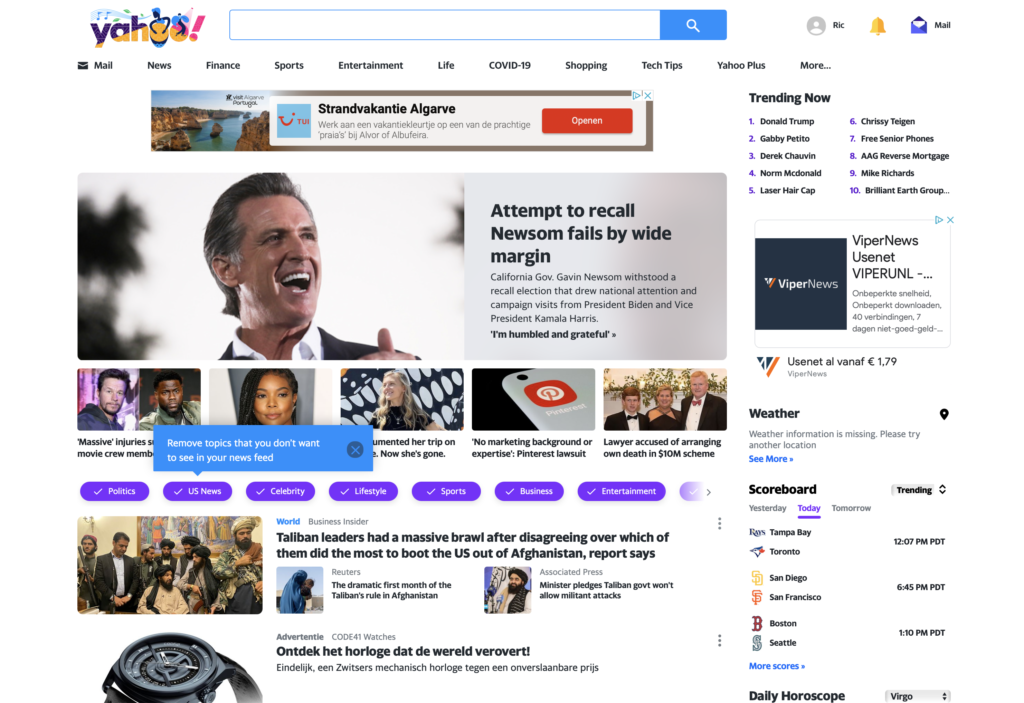
- Ga naar https://search.yahoo.com/history
- Je ziet je zoekgeschiedenis;
- Met ‘Turn History Off’ kun je voorkomen dat zoekopdrachten worden opgeslagen;
- Klik op ‘Clear History’ om je zoekgeschiedenis te verwijderen;
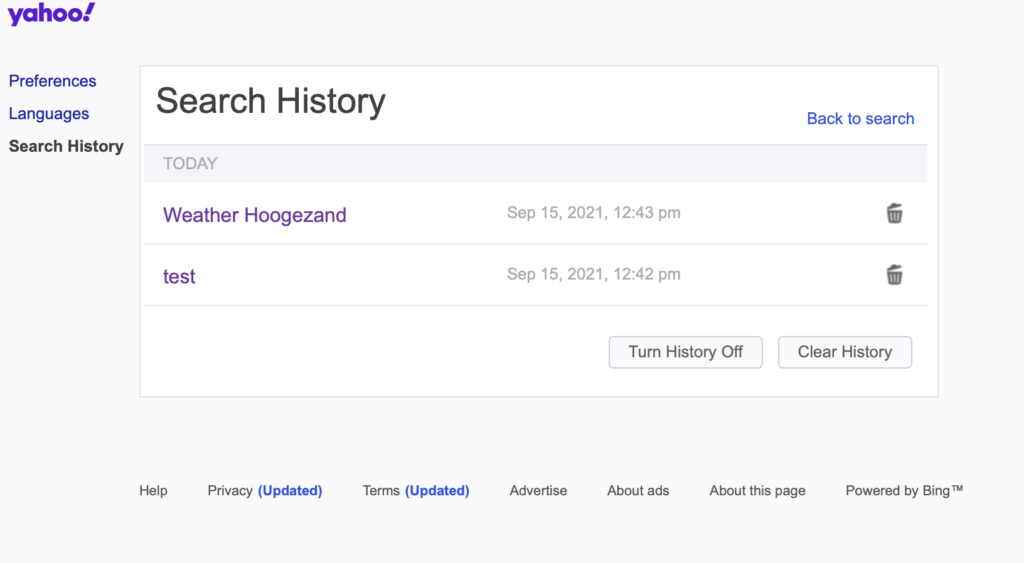
- Klik op ‘Delete’.
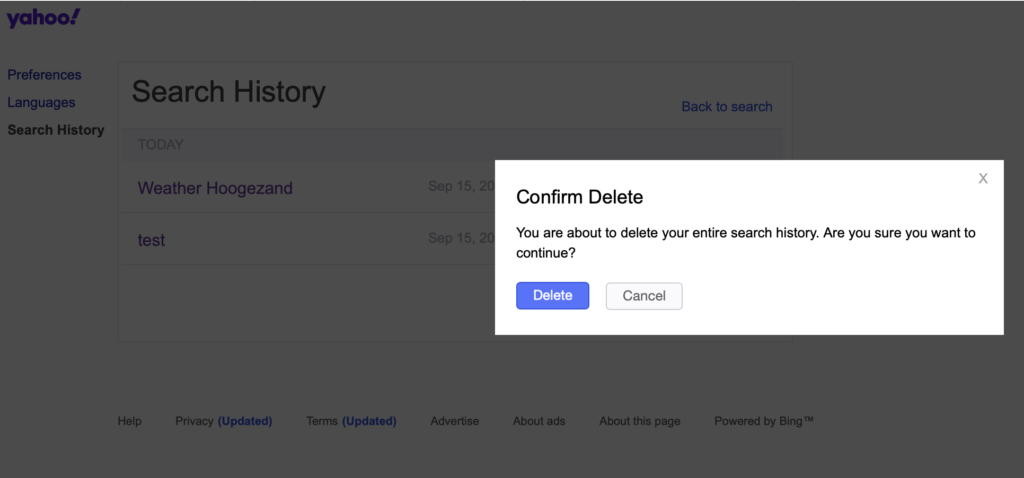
Browsegeschiedenis en VPN
Browse- en zoekgeschiedenis verwijderen is niet per se noodzakelijk als je al een VPN gebruikt. Een VPN zorgt er namelijk voor dat je anoniemer surft. Zo gebruik je bijvoorbeeld een IP-adres van de VPN-server. Daarnaast zijn er VPN’s die opties hebben om browse- en zoekgeschiedenis direct te vergeten.
In ieder geval zorgt een VPN ervoor dat je browse- en zoekgeschiedenis niet bekend worden bij je internetprovider. Een VPN gebruikt een sterke encryptie, zodat je provider alleen kan zien dat je bent verbonden met een VPN. Dat mag, want in Nederland is het gebruik van een VPN perfect legaal. De websites die je bezoekt en je zoekgeschiedenis blijven privé.
Verbergt een VPN je zoekgeschiedenis van Google?
Een VPN kan de zoekgeschiedenis van Google tot op bepaalde hoogte verbergen. Je kunt nog steeds worden getraceerd wanneer je zoekopdrachten geeft, ook als je een VPN gebruikt. Google beheert de zoekmachine en verzamelt je zoekgeschiedenis. Een VPN verbergt je identiteit niet van Google, als je bent ingelogd met een account dat bij een van de diensten van deze zoekgigant hoort. Denk aan bijvoorbeeld YouTube, Gmail, Docs of Drive.
Andere voordelen van een VPN
Naast het afschermen van je IP-adres en het voorkomen van tracking, heeft een VPN nog andere voordelen:
- Je kunt anoniem en veilig downloaden;
- Je kunt op een anonieme wijze surfen;
- Je kunt censuur omzeilen;
- Je kunt buitenlandse Netflix en andere streamingdiensten kijken;
- Je bespaart geld op aankopen en reizen, doordat diensten niet zien dat je voor een tweede keer de website bezoekt. Het beste prijsaanbod blijft dan staan;
- Je kunt veilig gebruikmaken van openbare wifi-netwerken. Zonder VPN zou iedereen je data op deze netwerken kunnen volgen;
- Je kunt applicaties delen op afstand;
- VPN’s beschermen vaak ook tegen advertenties, trackers en phishing;
- VPN’s kunnen vaak op meerdere apparaten tegelijk worden gebruikt, met slechts één account.
Waarom is het belangrijk dat ik niet getraceerd word?
Het is belangrijk dat je voorzichtig omgaat met je data. Voorkomen dat je getraceerd wordt, is daar een onderdeel van. Het lijkt misschien alsof je niets te verbergen hebt, maar stiekem bezoek je vast wel eens websites waarvan je niet wilt dat het uitlekt. En je zit waarschijnlijk ook niet te wachten op duizenden spammails en dagelijkse telefoontjes van telemarketeers, omdat je gegevens zijn uitgelekt.
Data kan in verkeerde handen vallen. En dan kunnen cybercriminelen ermee doen wat ze willen. Op het darkweb is data bijvoorbeeld handelswaar. Logisch, want met genoeg data kun je een heel nepprofiel opstellen en zelfs identiteitsfraude plegen.
Daarnaast is tracking soms ook gewoon irritant. Als je eens op een zoekmachine hebt gezocht naar een wasmachine, wil je niet de komende weken en maanden nog steeds advertenties voor wasmachines zien.
Kortom: genoeg redenen om te voorkomen dat je getraceerd wordt. Wat de reden ook is: ga op een veilige manier om met je data. Het gebruiken van een VPN is een goede eerste stap om een stuk veiliger en met meer aandacht voor je privacy te internetten.


Dankuwel
helemaal goed